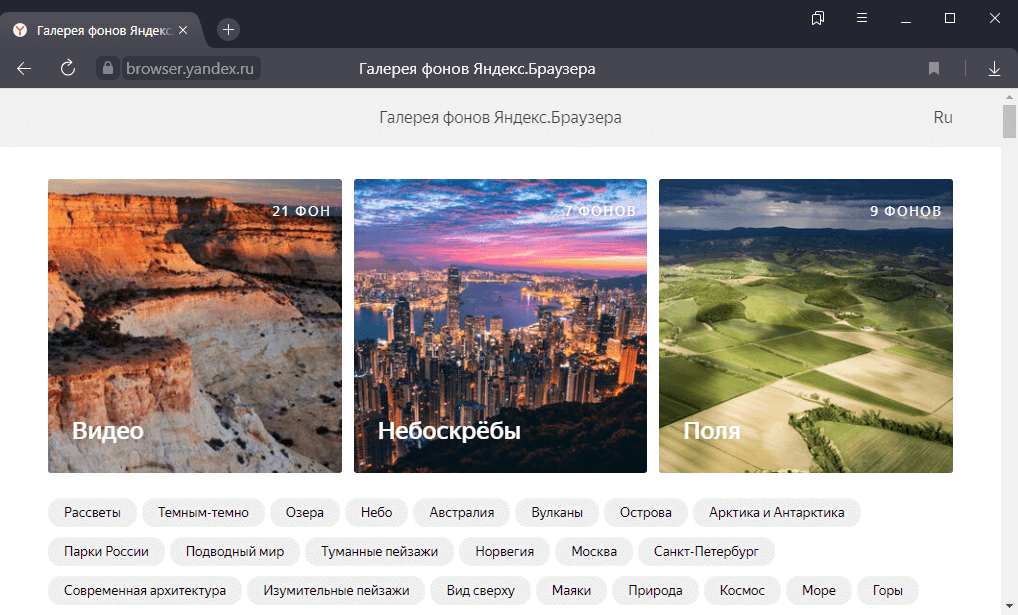- Решение проблем
Используйте в качестве фона:
-
фотографии из Галереи фонов, с вашего компьютера или с любого сайта;
-
видео или динамические подборки фотографий из Галереи фонов.
Примечание. Анимированные фоны недоступны на Linux.
-
В правом нижнем углу страницы нажмите Сменить фон или .
Совет. Чтобы выбрать случайный фон, в правом нижнем углу страницы нажмите Сменить фон
.
-
Выберите фотографию или видео из нужного альбома.
-
Нажмите Применить фон.
Примечание. Вы можете включить чередование случайных изображений или видео из Галереи фонов, которые будут сменяться раз в день.
- Для одного альбома. Выберите альбом в Галерее фонов и нажмите Чередовать эти фоны.
- Для всех альбомов. В Галерее фонов в разделе Все фоны нажмите кнопку Чередовать.
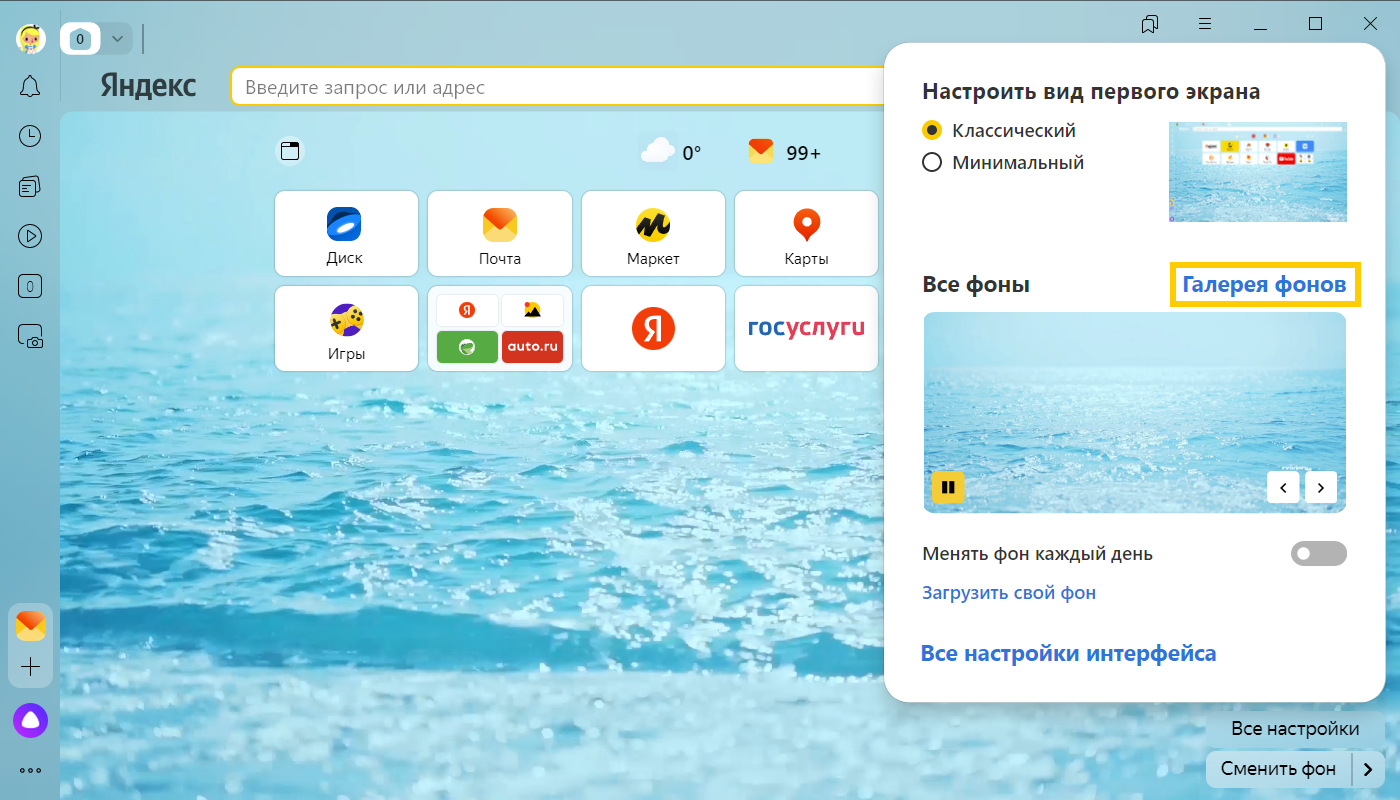
Примечание. Чтобы тексты ссылок и названия кнопок на новой вкладке читались легко, на все фоны, загруженные с компьютера, накладывается фильтр затемнения. Отменить этот фильтр невозможно. Если вы хотите получить более яркий фон, увеличьте яркость исходной картинки.
-
В правом нижнем углу страницы нажмите .
-
Выберите изображение.
-
Нажмите Открыть.
Ограничение. В качестве фона можно загружать файлы с расширениями png, jpg.
-
В правом нижнем углу страницы нажмите Все настройки.
-
На превью фона нажмите
.
-
Нажмите .
-
Откройте Инструменты.
-
В разделе Режим энергосбережения сделайте неактивной опцию Отключать анимацию видеофона при низком заряде батареи.
-
Нажмите .
-
В разделе Вид первого экрана отключите опцию Отображать анимационный фон в высоком разрешении.
Запуск и остановка анимации
Анимационный фон выглядит привлекательно, но быстрее расходует заряд батареи. Если вы хотите избежать этого, поставьте анимацию на паузу:
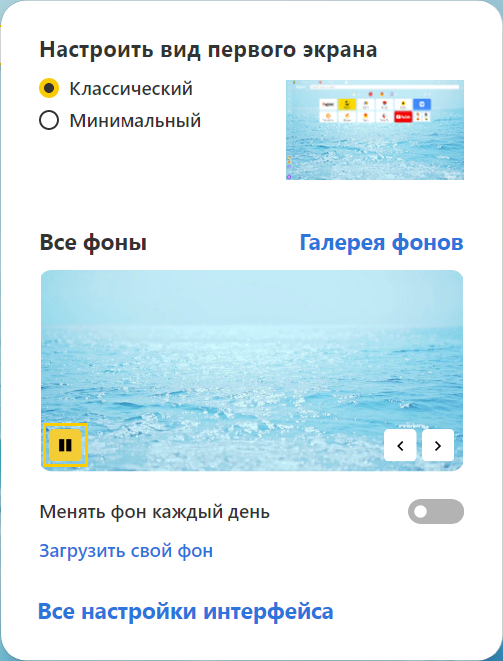
Анимация при низком заряде батареи
При низком заряде батареи анимация фона отключается автоматически. Если вы хотите, чтобы анимация воспроизводилась при любом заряде батареи:
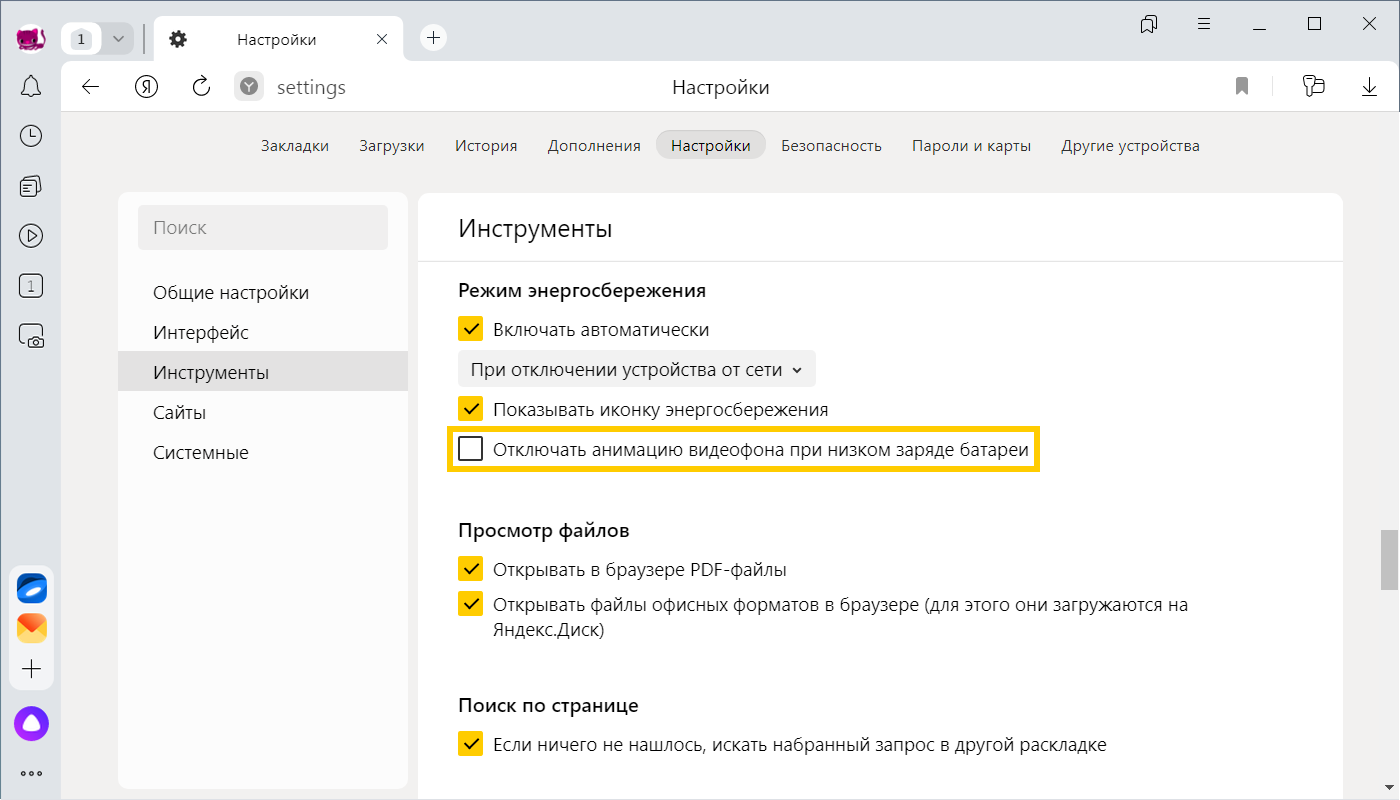
Анимация в высоком разрешении
Анимация воспроизводится по умолчанию в высоком разрешении. Если это замедляет работу Яндекс Браузера, установите стандартное качество анимации:
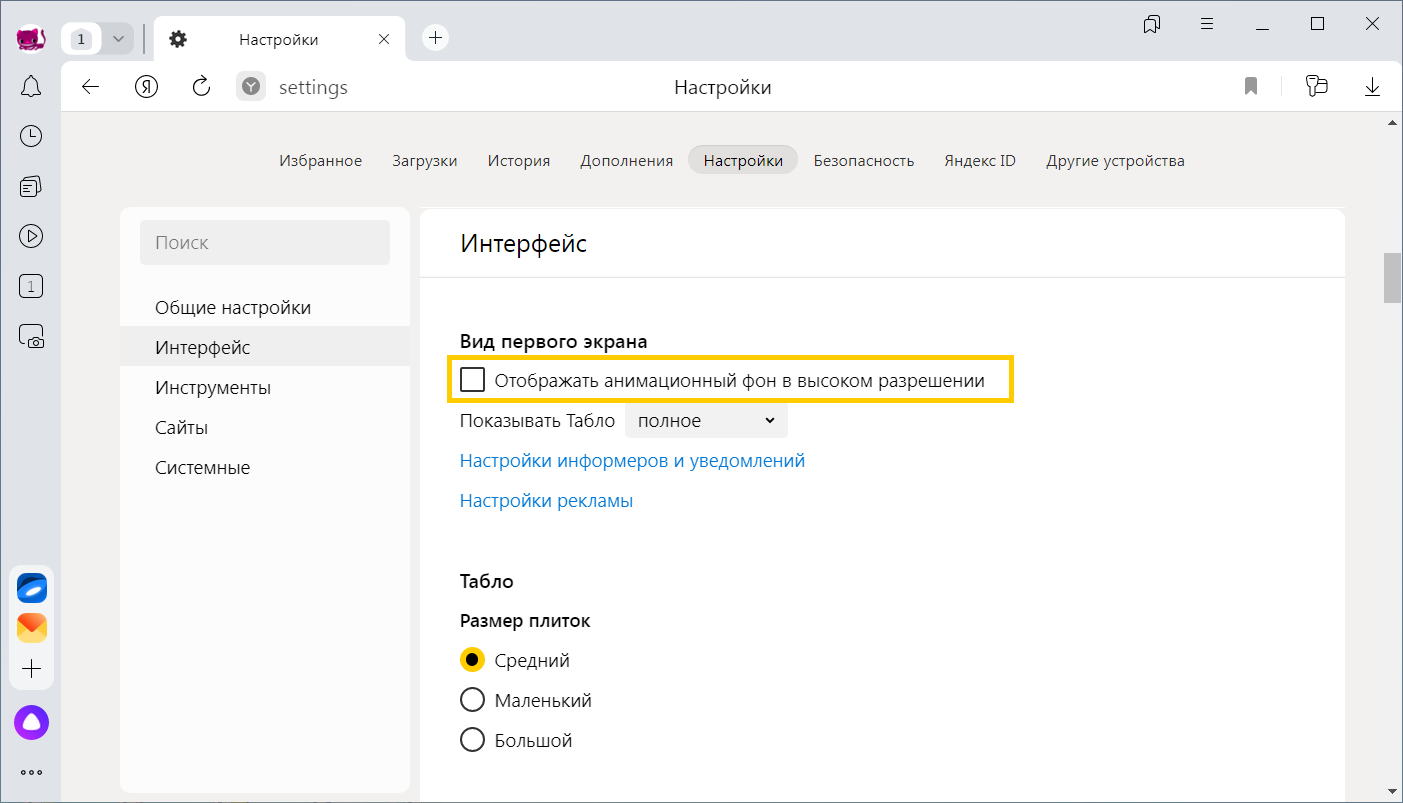
-
В правом нижнем углу страницы нажмите Все настройки.
-
На превью фона нажмите
.
-
Нажмите .
-
Откройте Видеоадаптеры — появится список видеокарт.
-
Правой кнопкой мыши нажмите название вашей видеокарты.
-
В контекстном меню выберите пункт Обновить драйверы.
-
Нажмите и отключите все расширения.
-
Перезапустите Браузер: закройте его сочетанием клавиш Ctrl + Shift + Q (в Windows и Linux) или ⌘ + Q (в macOS), затем снова откройте.
-
Очистите кеш, чтобы в Браузер не подгружалась ранее сохраненная копия страницы.
-
Если проблема исчезла, методом перебора найдите расширение, которое ее вызывает. Каждый раз перезапускайте Браузер.
-
Отключите это расширение. Вы можете также написать его разработчикам о проблеме.
-
Откройте поле поиска файлов в Windows версии 7, 8 и 10).
-
Скопируйте строку
[%USERPROFILE%AppDataLocalYandexYandexBrowserUser DataDefault] (без квадратных скобок)
и вставьте ее в поле поиска файлов.
-
Нажмите клавишу Enter.
-
В правом нижнем углу нажмите Все настройки.
-
Отключите опцию Менять фон каждый день.
Не работает анимация фона
Анимация поставлена на паузу
Устарел драйвер видеокарты
Обновите драйвер для каждой установленной в компьютере видеокарты:
Анимация блокируется расширением
Проверьте расширения Браузера:
Если рекомендации не помогли, напишите в службу поддержки через форму. Как можно подробнее опишите ситуацию, по возможности приложите скриншот.
Не меняется фон на странице с Табло
Попробуйте удалить папку File System и проверить, возникает ли проблема после этого. Папка находится в папке профиля Браузера:
Примечание. Поддержка операционных систем Microsoft Windows XP и Vista прекращена с апреля 2017 года.
Не могу удалить фон
Полностью отключить или удалить фон в Браузере невозможно. Попробуйте поставить однотонный фон вместо изображения. Откройте альбом «Цвета» в Галерее фонов Браузера, выберите понравившийся цвет и нажмите кнопку Применить фон.
Ограничение. Белый фон выбрать невозможно. Это необходимо, чтобы элементы Браузера (например, тексты ссылок, виджеты, названия кнопок) были видны на любом фоне.
Фон изменился без моего ведома
How to Change the Wallpaper on Your Computer or Phone
How to change the wallpaper on desktop & mobile devices
What To Know
- Windows: Open in Photos > right-click > Set as > Background.
- Mac & Linux: Open in file browser > right-click > Set Desktop Picture/Set as wallpaper.
- Mobile: Settings > Wallpaper (iOS); Settings > Wallpaper & style (Android).
This article explains how to change your desktop wallpaper across various operating systems, including Windows, Mac, Linux, iOS, and Android.
How to Set the Windows Desktop Background
Changing the Windows desktop background is easy. There are two methods, depending on whether the image is currently open.
With the photo open, right-click or tap-and-hold it, and then choose Set as > Background, or in older versions of Windows, Set as > Set as background or Set as desktop background.
How to Change the Desktop Background in Windows 11
Alternatively, perform a similar step in File Explorer: right-click the image and select Set as desktop background.
Another method that works in Windows is through the Personalize option from the desktop:
-
In Windows 11/10, right-click the desktop and select Personalize. In Windows 8/7/Vista, access the Control Panel’s Personalization applet.
-
Select Picture from the menu in the Background section.
-
Use an image from Microsoft or select Browse photos or Browse to find a different picture on your hard drive.
-
Optionally fit, stretch, or fill the screen with the photo, or even tile, center, or span it across several screens.
Some versions of Windows offer additional options, like a slideshow that automatically changes the wallpaper after a period of time, which comes in handy if you don’t want to settle with just one background.
Changing the Wallpaper on Other Devices
Windows isn’t the only operating system that can have its desktop wallpaper customized. Below are some instructions for other devices.
macOS and Linux
Right-click a photo and choose Set Desktop Picture. Use pictures from online or ones saved to your computer.
Another way to change the desktop image on a Mac is to right-click a blank area on the desktop and choose the Change Desktop Background option. If you use this method, choose some other wallpapers and have all of them cycled on a schedule. You can also use System Preferences to change the wallpaper.
If you’re using a Linux OS, such as Ubuntu, right-click the photo saved to your computer and pick the Set as Wallpaper option from the menu. Another option is to right-click the desktop and go to Change Desktop Background.
iOS, iPadOS, and Android
Use this Android guide for changing your wallpaper, or check out this guide for picking a new iPhone wallpaper, or this one for setting your iPad’s background.
Changing Android wallpaper from the Photos app.
Images you take with a phone or tablet will fit perfectly as the wallpaper image, but you can also visit sites that offer perfectly-sized images for your device. Unsplash is a great option for both platforms; see their iPhone wallpapers and Android wallpapers.
Thanks for letting us know!
Get the Latest Tech News Delivered Every Day
Subscribe
How to Change the Wallpaper on Your Computer or Phone
How to change the wallpaper on desktop & mobile devices
What To Know
- Windows: Open in Photos > right-click > Set as > Background.
- Mac & Linux: Open in file browser > right-click > Set Desktop Picture/Set as wallpaper.
- Mobile: Settings > Wallpaper (iOS); Settings > Wallpaper & style (Android).
This article explains how to change your desktop wallpaper across various operating systems, including Windows, Mac, Linux, iOS, and Android.
How to Set the Windows Desktop Background
Changing the Windows desktop background is easy. There are two methods, depending on whether the image is currently open.
With the photo open, right-click or tap-and-hold it, and then choose Set as > Background, or in older versions of Windows, Set as > Set as background or Set as desktop background.
How to Change the Desktop Background in Windows 11
Alternatively, perform a similar step in File Explorer: right-click the image and select Set as desktop background.
Another method that works in Windows is through the Personalize option from the desktop:
-
In Windows 11/10, right-click the desktop and select Personalize. In Windows 8/7/Vista, access the Control Panel’s Personalization applet.
-
Select Picture from the menu in the Background section.
-
Use an image from Microsoft or select Browse photos or Browse to find a different picture on your hard drive.
-
Optionally fit, stretch, or fill the screen with the photo, or even tile, center, or span it across several screens.
Some versions of Windows offer additional options, like a slideshow that automatically changes the wallpaper after a period of time, which comes in handy if you don’t want to settle with just one background.
Changing the Wallpaper on Other Devices
Windows isn’t the only operating system that can have its desktop wallpaper customized. Below are some instructions for other devices.
macOS and Linux
Right-click a photo and choose Set Desktop Picture. Use pictures from online or ones saved to your computer.
Another way to change the desktop image on a Mac is to right-click a blank area on the desktop and choose the Change Desktop Background option. If you use this method, choose some other wallpapers and have all of them cycled on a schedule. You can also use System Preferences to change the wallpaper.
If you’re using a Linux OS, such as Ubuntu, right-click the photo saved to your computer and pick the Set as Wallpaper option from the menu. Another option is to right-click the desktop and go to Change Desktop Background.
iOS, iPadOS, and Android
Use this Android guide for changing your wallpaper, or check out this guide for picking a new iPhone wallpaper, or this one for setting your iPad’s background.
Changing Android wallpaper from the Photos app.
Images you take with a phone or tablet will fit perfectly as the wallpaper image, but you can also visit sites that offer perfectly-sized images for your device. Unsplash is a great option for both platforms; see their iPhone wallpapers and Android wallpapers.
Thanks for letting us know!
Get the Latest Tech News Delivered Every Day
Subscribe
Как поменять обои на компьютере
Варианты для разных операционных систем.
Как поменять обои на компьютере с Windows
Способ 1
Настроить внешний вид рабочего стола в Windows 10 и 11 можно с помощью соответствующего меню.
Щёлкните правой кнопкой мыши по рабочему столу. Из появившегося меню перейдите в «Персонализацию» (Personalize). В открывшемся окне вы можете выбрать уже встроенные изображения и указать для них метод отображения: «Заполнение», «По размеру», «Растянуть», «Замостить», «По центру» или «Расширение». Также можно использовать один сплошной цвет для заливки либо настроить слайд‑шоу из нескольких картинок.
Чтобы добавить своё изображение, кликните «Выберите фото» (Choose your picture). Нажмите кнопку «Обзор» (Browse). Откроется проводник с вашими файлами, укажите нужную картинку в папке.
Для слайд‑шоу вместо одного файла нужно указать целую папку с изображениями, которые будут меняться через определённое время — от минуты до одного дня. Этот промежуток можно указать в пункте «Менять изображение каждые».
Активируйте переключатель «В случайном порядке» (Shuffle), если хотите, чтобы картинки менялись не по алфавитному списку из папки.
Способ 2
Установить конкретное изображение в качестве обоев рабочего стола можно и быстрее. Нажмите правой кнопкой мыши на файл с нужной вам картинкой и выберите из выпавшего списка «Сделать фоновым изображением рабочего стола» (Set as desktop background).
Способ 3
Поменять обои на компьютере можно и из стандартного приложения Windows для просмотра фотографий. Щёлкните правой кнопкой мыши по открытому в этой программе изображению. Появится список действий, из которого нужно выбрать «Установить как» (Set as) → «Фон» (Background).
В этом же приложении действует сочетание клавиш Ctrl + B. Нажмите их, чтобы сразу установить открытую картинку на фон рабочего стола. Если она неправильно разместилась на экране, настройте её отображение в меню «Персонализация».
Как поменять обои на компьютере с macOS
В macOS для установки фона предусмотрен соответствующий раздел в системных настройках.
На рабочем столе щёлкните по логотипу Apple в верхнем левом углу экрана. Из выпавшего меню выберите «Системные настройки». Другой вариант — кликните правой кнопкой мыши по обоям и выберите из выпавшего списка «Изменить фон рабочего стола».

1 / 0

2 / 0
Далее нажмите на значок «Рабочий стол и заставка».
В открывшемся меню вы можете выбрать картинки из списка встроенных в систему. Здесь доступны динамично меняющиеся в течение дня обои, а также статичные изображения.
Первые будут переключаться автоматически, подстраиваясь под время. Светлый и тёмный фон означают, что в качестве обоев будут использоваться фото одной и той же локации, снятой днём и ночью. Статичные картинки, как легко догадаться, зафиксированы.
При этом, если одни статичные обои вам надоедят, в настройках можно активировать пункт «Менять изображение» и указать частоту переключения — от 5 секунд до одного дня.
Кроме фотографий, в macOS в качестве обоев можно использовать сплошной цвет. Для этого достаточно в разделе «Рабочий стол и заставка» в левом меню выбрать пункт «Цвета» и указать один вариант из предложенных.
Также есть возможность тонко настроить свой вариант: нажмите кнопку «Пользовательский цвет» под списком встроенных оттенков и укажите нужный на палитре.
Как поменять обои на компьютере с Linux
Для примера настроим фон рабочего стола в одном из самых популярных дистрибутивов Linux — Ubuntu.
Способ 1
На рабочем столе щёлкните правой кнопкой мыши и выберите из списка «Изменить фон». Вы попадёте в системные настройки, сразу в раздел регулировки обоев.
Выберите одну из встроенных картинок либо нажмите кнопку «Добавить изображение» в верхней части окна и укажите нужный вам файл.
Способ 2
Поменять обои на компьютере можно также в стандартной программе просмотра фотографий. Для этого щёлкните правой кнопкой мыши по открытой картинке и выберите из списка пункт «Сделать фоном рабочего стола». Это же действие можно активировать нажатием клавиш Ctrl + F8.
Читайте также 🖥💿⚙️
- Как изменить тип файла в Windows, macOS и Linux
- Как поменять язык на компьютере
- Как узнать температуру процессора, видеокарты и других частей компьютера
- Как узнать характеристики своего компьютера
- Как выбрать материнскую плату и не разочароваться
Хотите узнать, как поменять задний фон на фото, чтобы результат смотрелся органично? В статье мы рассмотрим несколько редакторов и сервисов и дадим оценку каждому, исходя из трех критериев: быстрота, качество, сложность. А также поделимся советами по выбору исходников.
Дата публикации:
26 декабря 2022
10 минут
Комментарии

До
После
Содержание
- Советы по замене фона
- Замена фона на фото в программах для ПК
- Как заменить фон на фото онлайн
- Как сменить фон на фото в приложении
- Подводим итоги
Советы по замене фона
Если ваша цель – максимально естественное совмещение объекта и фона, нужно учитывать несколько аспектов, касающихся подбора исходников. Именно благодаря правильно подобранным фотографиям постороннему наблюдателю будет казаться, что модель изначально была сфотографирована именно с этим окружением. И только вы будете знать, что фон заменен.
- Учитывайте направление света. Источники света на совмещаемых фотографиях должны совпадать. Если сцена освещена сбоку, значит и модель должна быть освещена с этого же края. Свет формирует рефлексы (то есть отблески на краях объекта), которые помогут воссоздать иллюзию единства заднего плана и модели на снимке. Либо, наоборот, вас выдадут.
- Подбирайте исходники с одинаковым качеством. Не ждите хорошего результата, если пытаетесь наложить на качественное изображение объект, буквально расползающийся по пикселям. Оба изображения могут быть плохого качества, но только одно – нет.
- Соблюдайте масштабы. Если вписываете модель, например, в городской пейзаж, учитывайте величину зданий и других объектов относительно модели. Также не используйте в качестве фона для портретов панорамные снимки.
Вот, пожалуй, и все. Остальные проблемы с исходниками решаемы, если вы используете программу для замены фона на фотографиях профессионального уровня.
Замена фона на фото
в программах для ПК
Замена задника – сложная процедура, во время выполнения которой нужно учесть множество нюансов. Поэтому качественный результат получится только при использовании десктопного софта. В рамках статьи мы рассмотрим две программы: всем известный Фотошоп и новую российскую программу ФотоМОНТАЖ.
ФотоМОНТАЖ
А теперь рассмотрим подробно, как изменить фон на фотографии посредством редактора ФотоМОНТАЖ. Скачайте программу и активируйте опцию «Открыть файл».
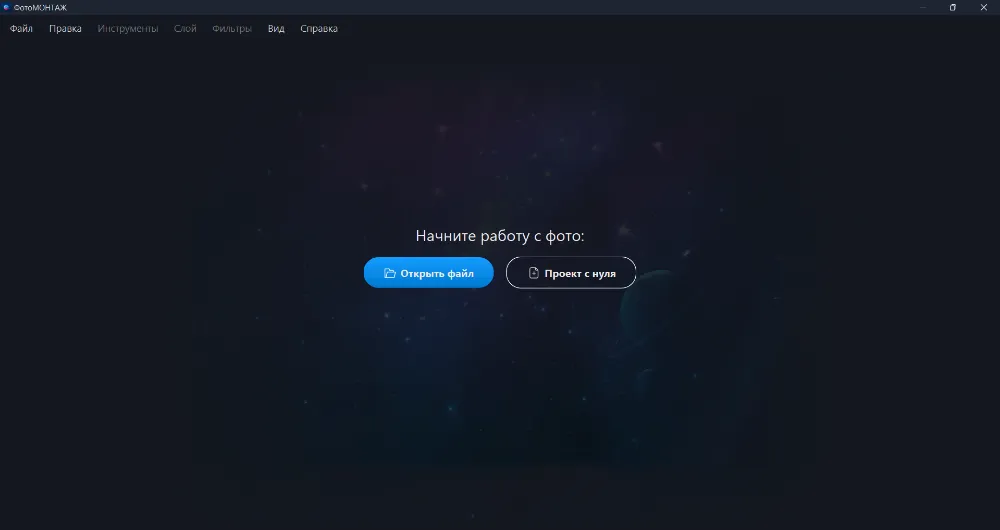
Укажите директорию, в которой хранится нужное вам изображение, и загрузите его в редактор. Пройдите по пути «Обработка» – «Замена фона».
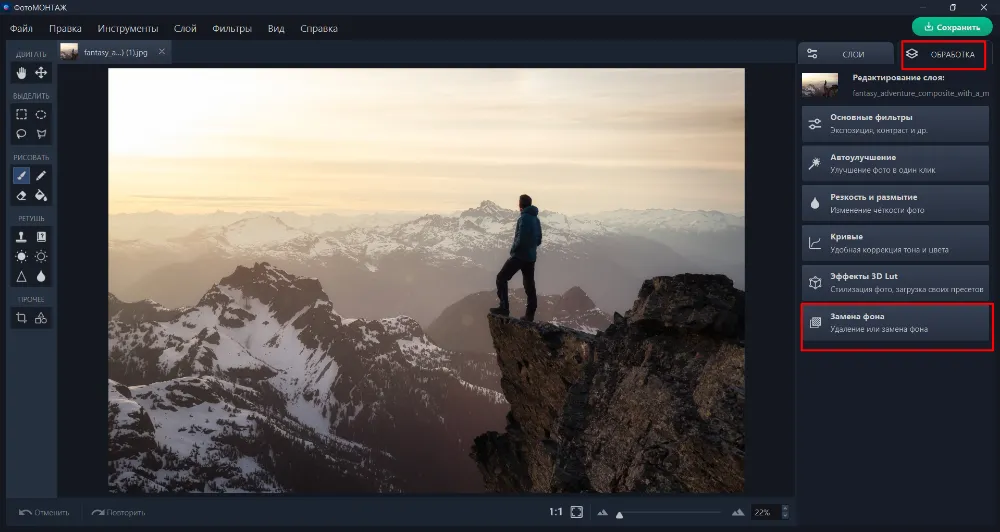
Здесь нужно зеленой кистью выделить объекты, которые вы желаете оставить, а красной – которые нужно удалить. Экстракция фона пройдет автоматически. Если в ходе процедуры программа отсечет края нужного нам объекта, подкорректируйте маску, двигая ползунок на шкале «Расширение». Также для того, чтобы вырезаемый контур получился нерезким, поэкспериментируйте с параметрами «Сглаживание» и «Размытие».
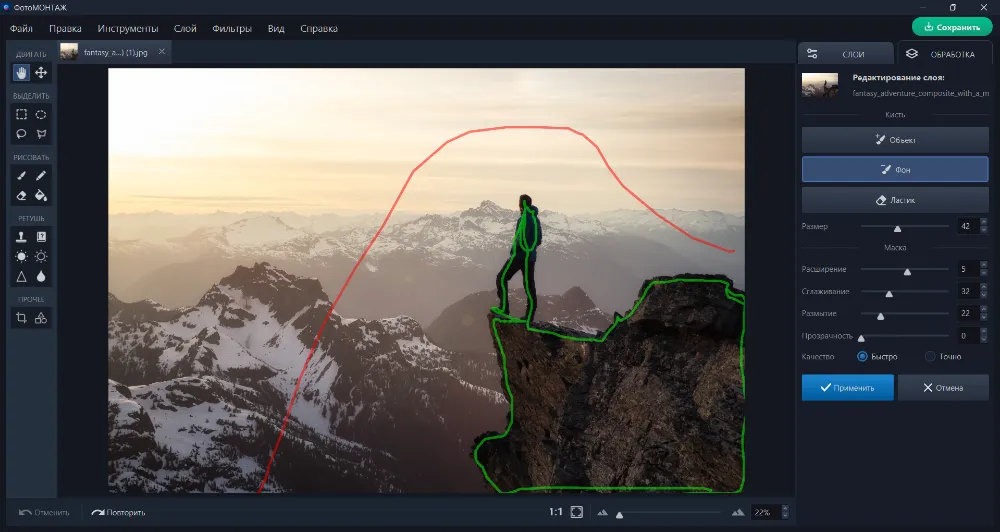
Теперь переключитесь на соседнюю вкладку «Слои».
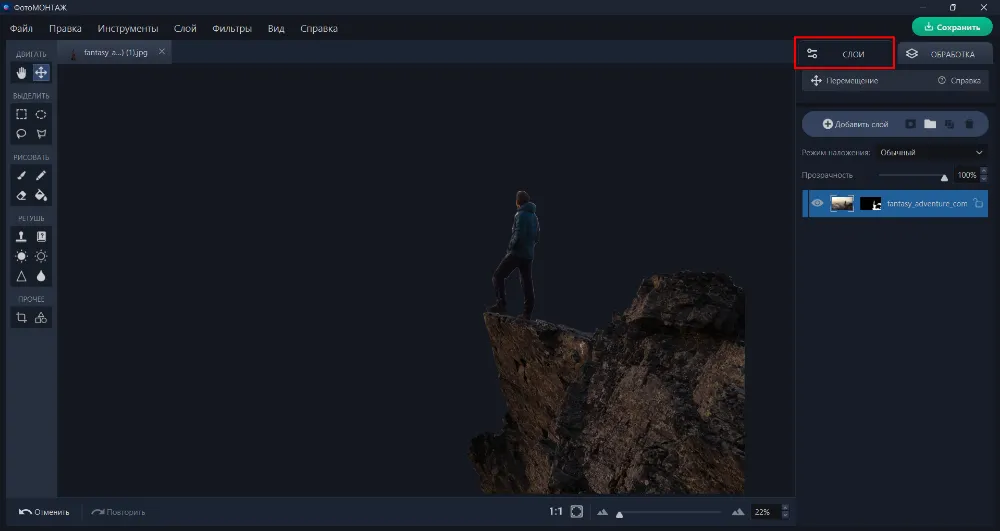
На верхней панели инструментов найдите раздел «Слой» и из выпадающего списка выберите опцию «Слой из файла». Откроется меню проводника, с помощью которого вы должны будете загрузить фотографию для замены фона. Она появится в виде отдельного слоя, который вы можете увидеть на панели справа.

Масштабируйте изображение, как вам надо, и перетащите под слой с моделью. Это можно сделать, просто зажав слой мышкой и потянув вниз.
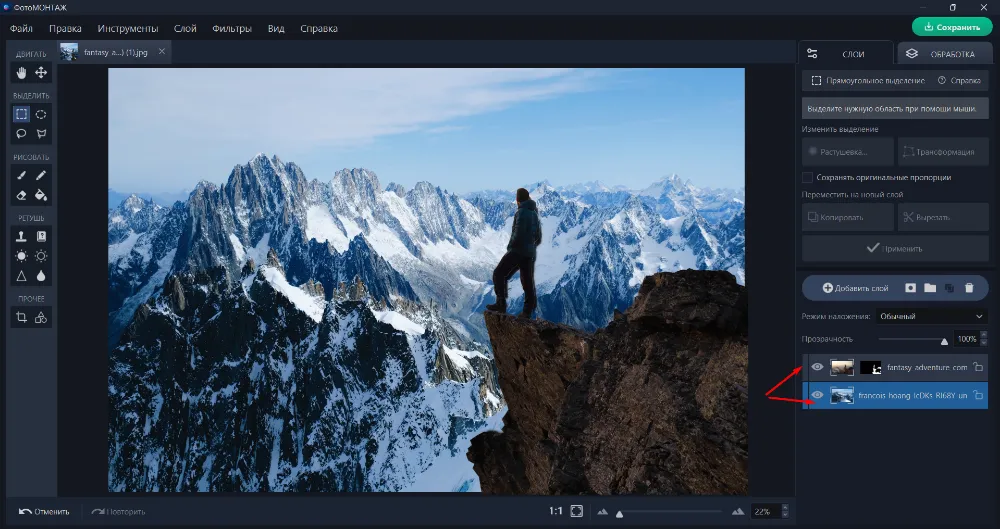
Добавим еще один снимок. Вновь воспользуйтесь опцией «Слой из файла» и разместите новую картинку между первым фоновым слоем и слоем с моделью. Для того, чтобы видеть, как и куда накладываете, временно снизьте непрозрачность изображения.
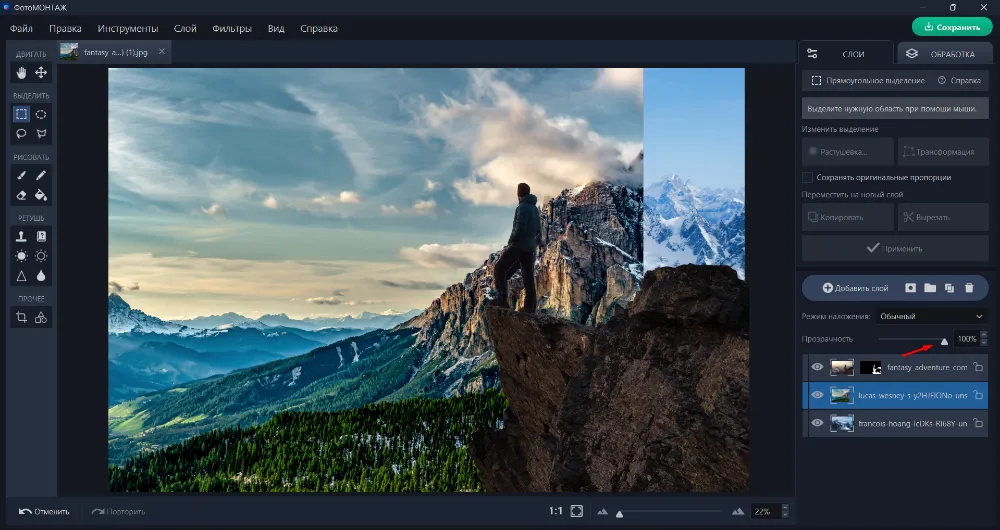
Теперь добавьте к слою маску, возьмите кисть, выберите черный цвет и начните закрашивать области на фотографии, которые нужно скрыть.
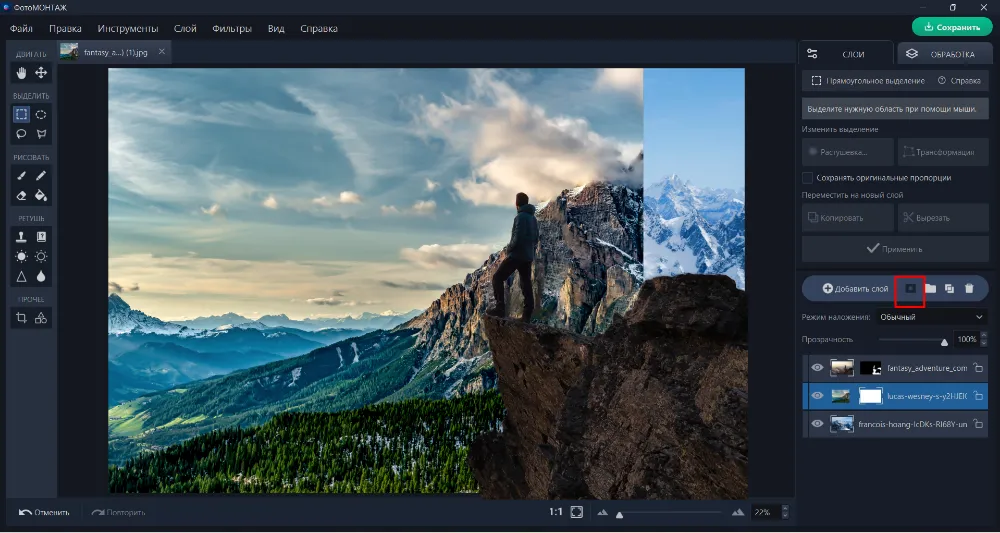
Для плавных гармоничных переходов между двумя фоновыми изображениями используйте низкую непрозрачность. Ваша задача на данном этапе – слить слои так, чтобы они стали похожи на единое изображение.
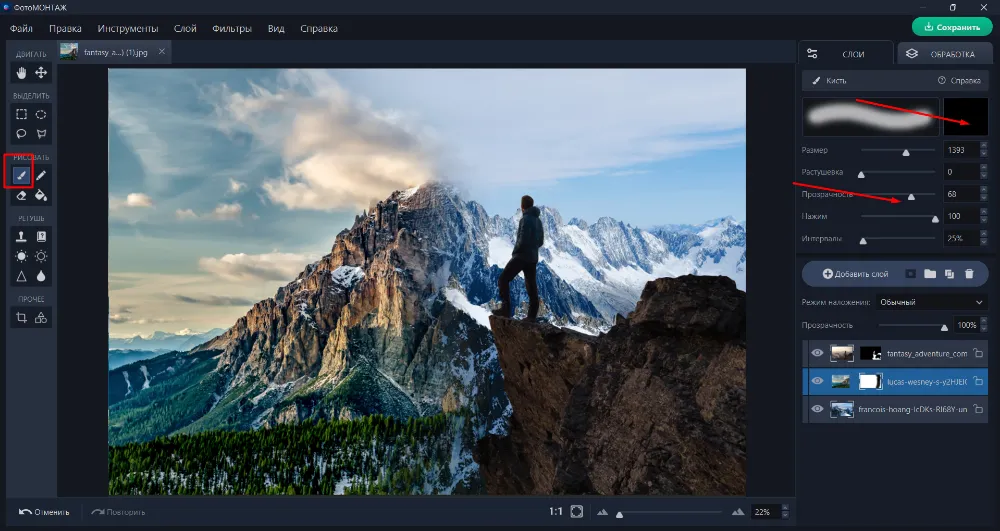
Пройдите по пути «Слой» – «Новый пустой слой». Возьмите кисть и выберите для нее бледно-голубой оттенок, похожий на цвет неба. Понизьте прозрачность кисти примерно до 18%. Прокрасьте стык небес, частично заходя на горы для создания световоздушной перспективы и еще большей гармонизации двух фонов. Пустой слой нужно переместить под слой с моделью, так панель со слоями должна выглядеть как на скриншоте.
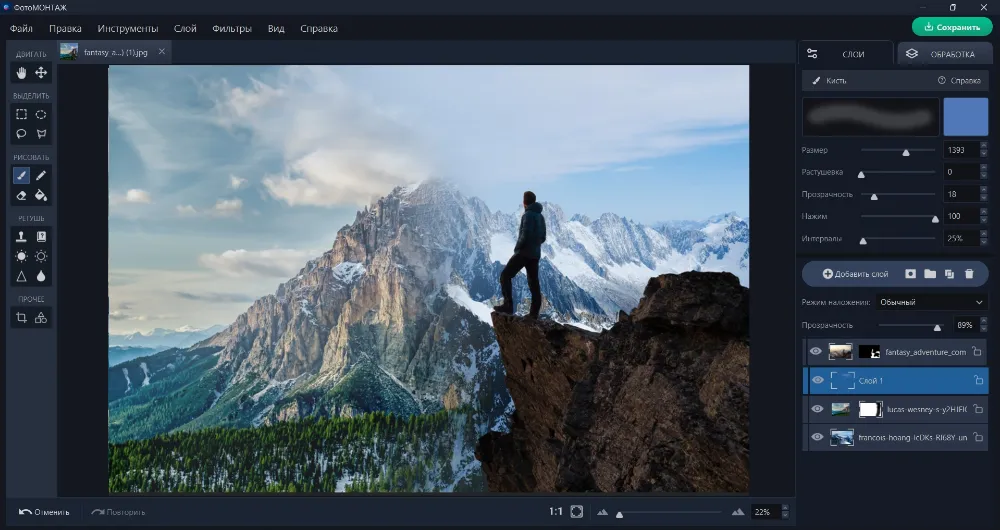
Вот, собственно, и все.

Оценка профи:
Благодаря опции быстрой замены фона удалось вырезать объект за пару кликов. Также быстро удалось совместить и гармонизировать между собой все исходники. В результате на обработку ушло совсем немного времени, а результат оказался довольно качественным. Безусловно, ФотоМОНТАЖ заслуживает внимания, прежде всего за свой предельно понятный интерфейс, не перегруженный лишними кнопками и функциями, что свойственно программам, позиционирующимся как профессиональные.
Попробуйте программу по монтажу фото бесплатно
Фотошоп
Вот примерная схема того, как заменить фон на фото в Photoshop.
Откройте изображение, в котором нужно поменять фон. С помощью пера или другого удобного вам инструмента для выделения создайте обводку вокруг модели.
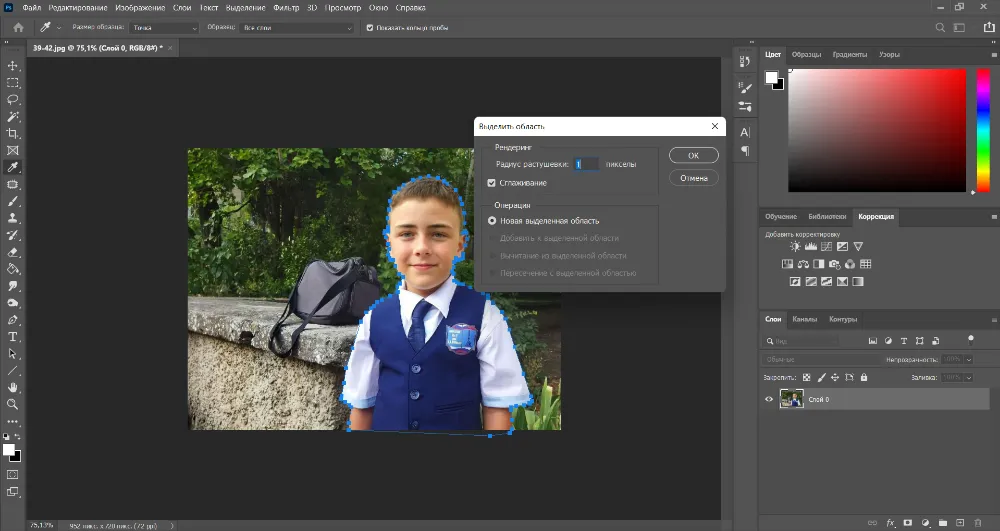
Уточните края при помощи опции «Выделение и маска».
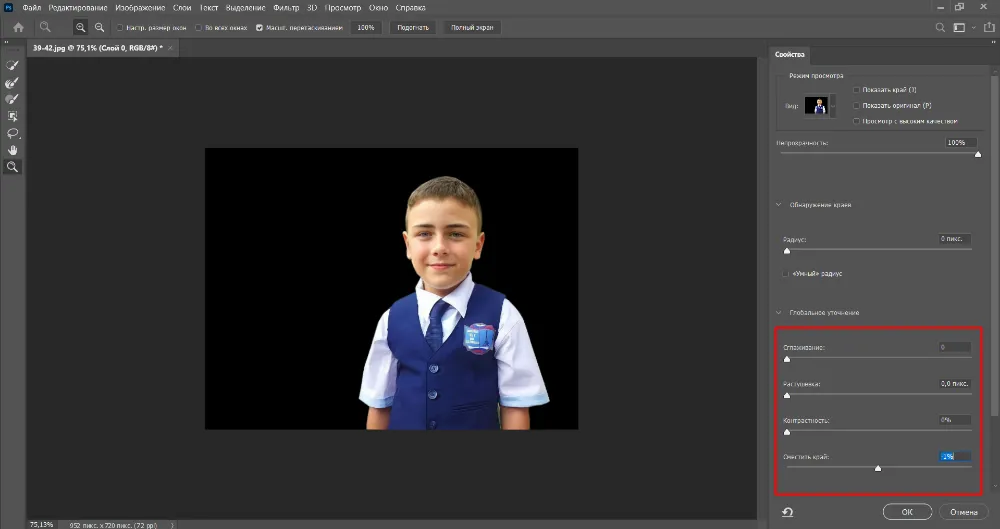
Откройте рисунок, который послужит в качестве заднего плана, и перетащите на него модель, используя инструмент «Перемещение».

Масштабируйте объект на холсте (Ctrl+T), задав ему необходимый размер и положение.
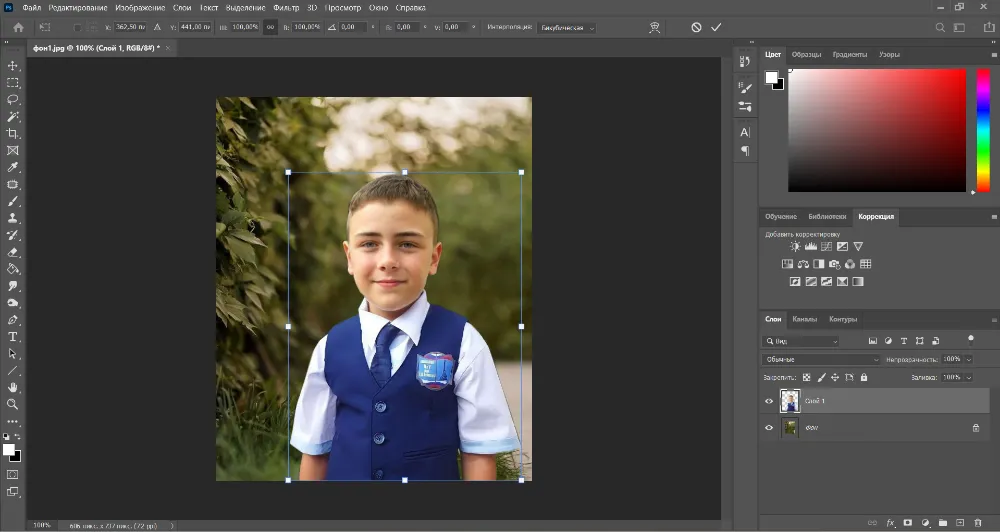
Приглушите белые рукава рубашки, которые смотрятся слишком ярко. Для этого откройте «Камера RAW» (раздел «Фильтр»), и ползунок на шкале «Светлые области» переместите влево. Нажмите «Ок». Теперь объективно стало лучше: белые области как будто уплотнились и в них проступили детали.
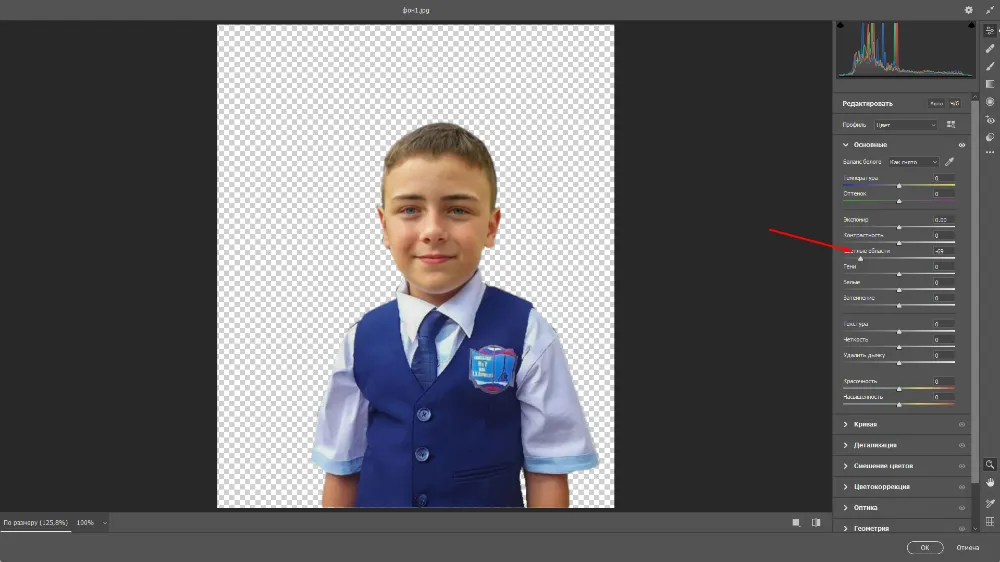
Также нужно немного снизить насыщенность синего, чтобы и жилетка не выбивалась. Вызовите опцию «Цветовой тон/насыщенность», включите режим обтравочной маски, выберите синий канал и подвиньте ползунок на шкале «Насыщенность» влево, ориентируясь на общий план.
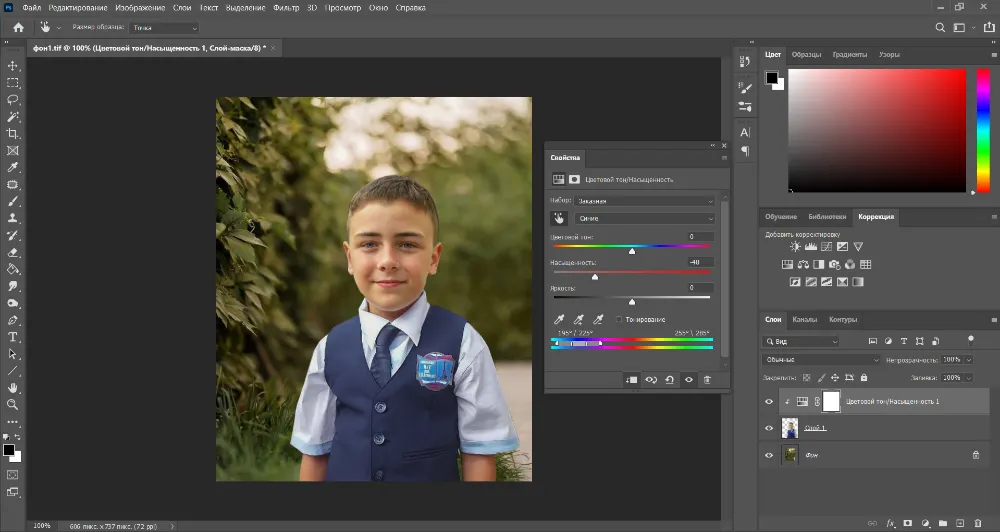
Смягчите границы модели при помощи инструмента «Размытие». Степень нажима определите опытным путем, но она не должна превышать 50 %. Обработайте края, исключая волосы. По ним нужно пройтись другой разновидностью этого инструмента – «Пальцем». Он слегка вытянет участки фото, имитируя волоски.
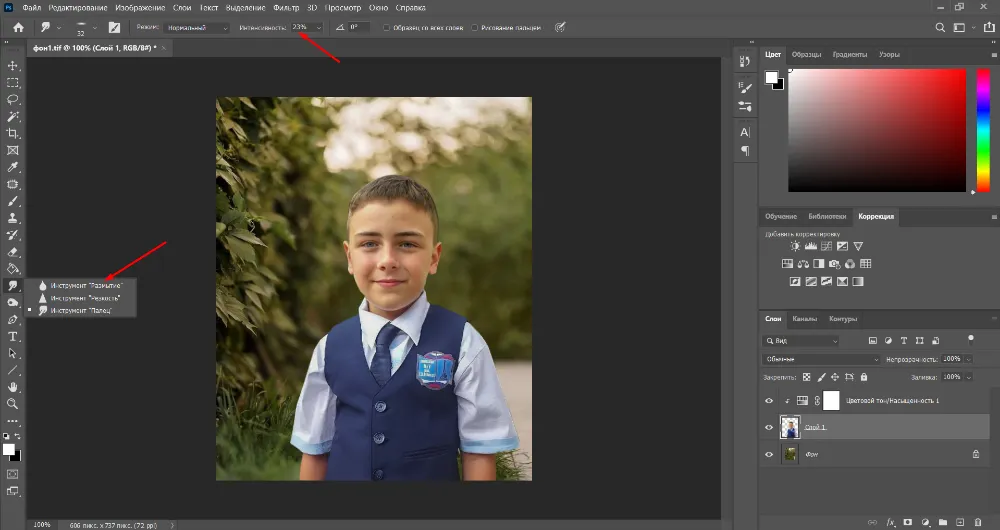
Для выразительности усильте контраст на главном объекте кадра. Примените к слою в режиме обтравочной маски «Кривые», придав линии положение как на скриншоте. Непрозрачность слоя можно немного снизить.
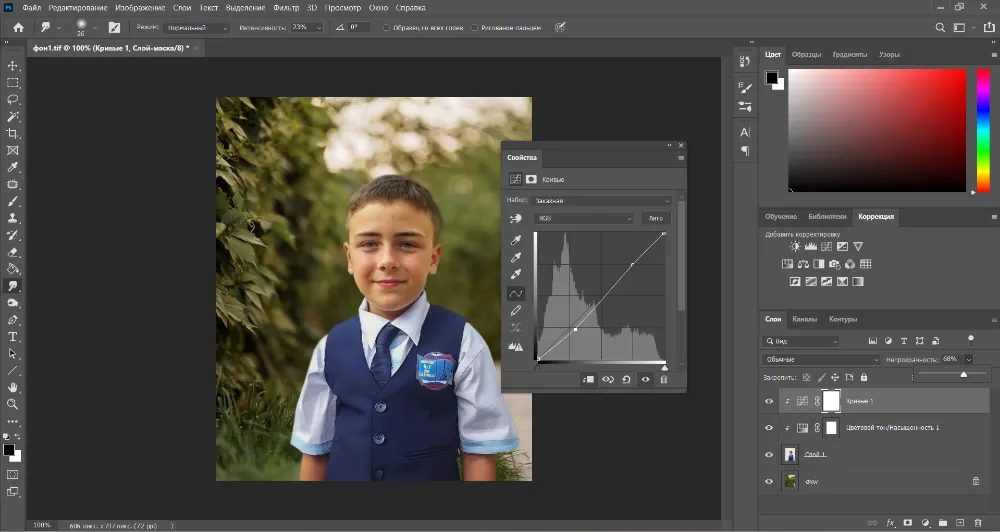
Создайте пустой слой, возьмите линейный «Градиент» (от основного к прозрачному), создайте привязку к слою с моделью и проведите градиентом снизу вверх, примерно до середины объекта. Измените режим наложения на «Умножение» и понизьте непрозрачность примерно до 40 или 29%. Это нужно, чтобы затемнить низ модели, ведь снизу тени всегда гуще.
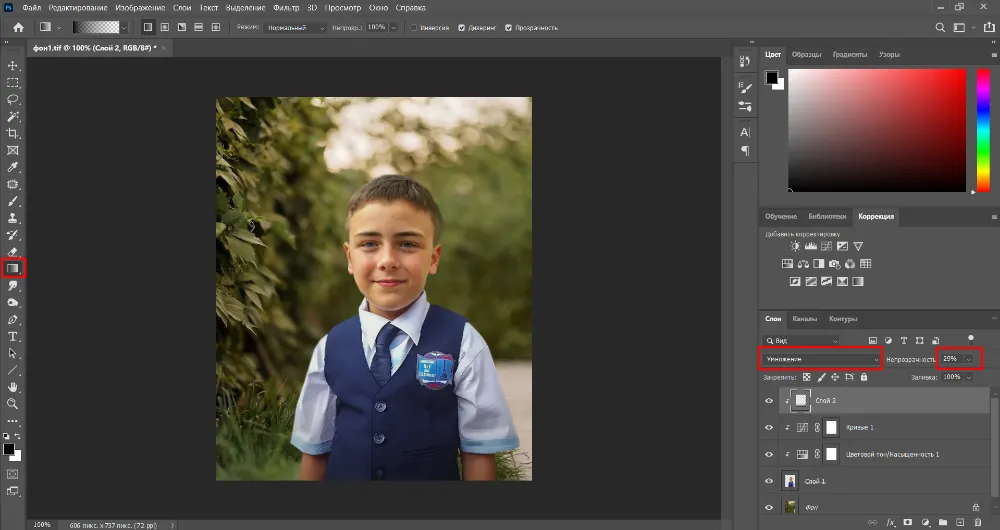
Теперь пройдите по пути «Слой» – «Новый слой». В появившемся окошке выставьте режим «Мягкий свет», а также поставьте галку напротив пункта «Выполнить заливку нейтральным цветом». Чередуя «Осветлитель» и «Затемнитель», проработайте фон и модель, создавая таким образом дополнительный объем. Степень нажима (экспонир) определяйте сами (где-то его нужно усилить, где-то ослабить).
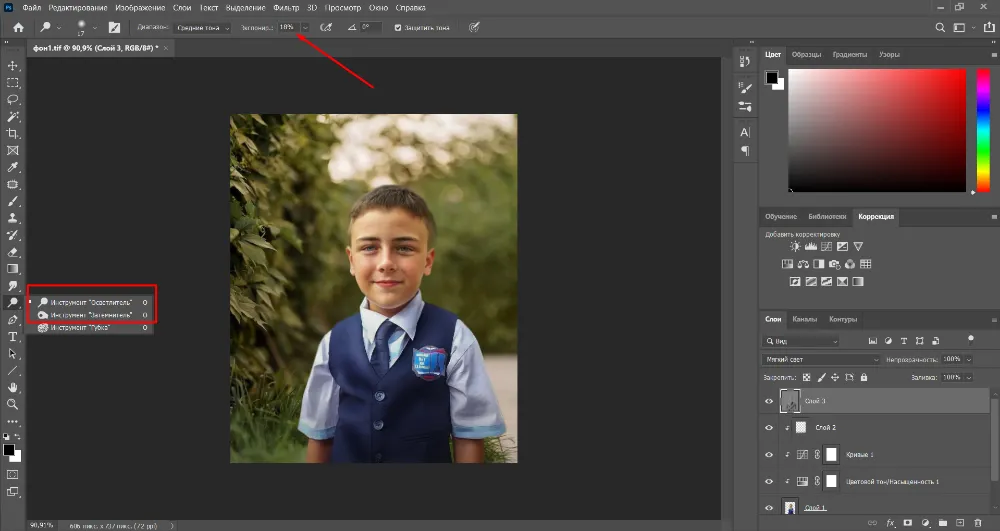
Размойте слой по Гауссу с низким значением, чтобы мазки кистью выглядели не такими резкими и не создавали грязь.
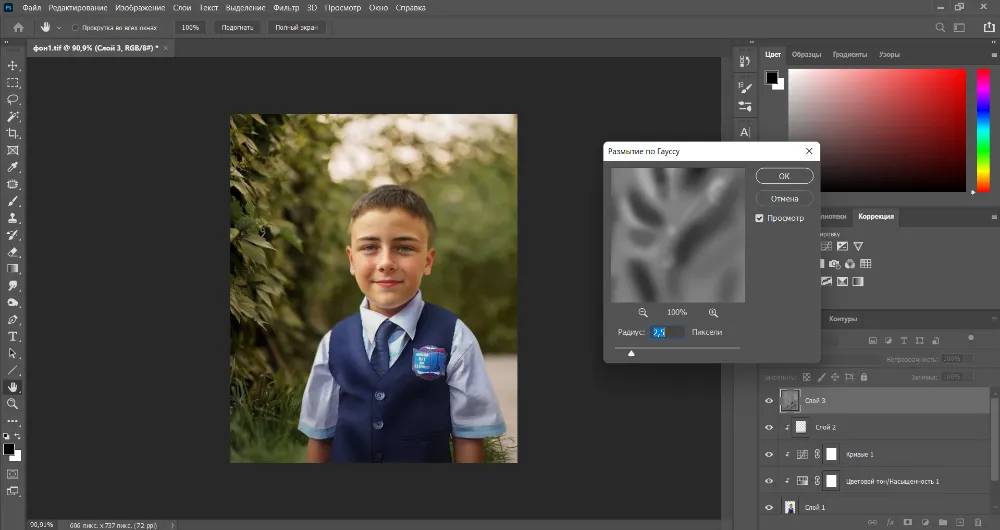
В правом нижнем углу экрана найдите иконку «fx» и выберите опцию «Внутренняя тень». Установите параметры как на скриншоте:
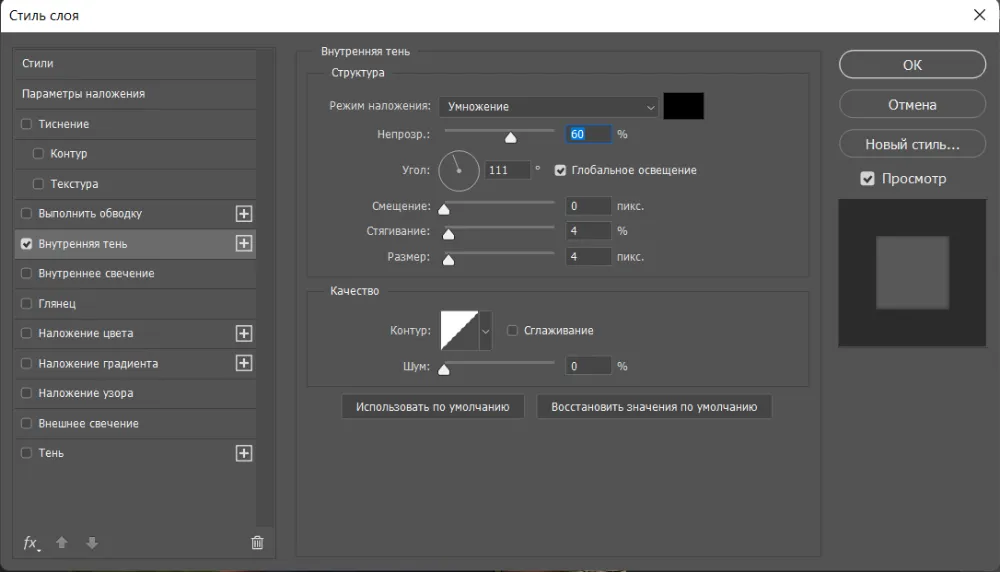
Теперь подмешаем во вписываемый объект немного зеленых оттенков, чтобы подогнать его под фон еще больше. Используйте «Цветовой баланс» в режиме обтравочной маски. В «средних тонах» сдвиньте средний же ползунок в сторону зеленого до +5 или +7.
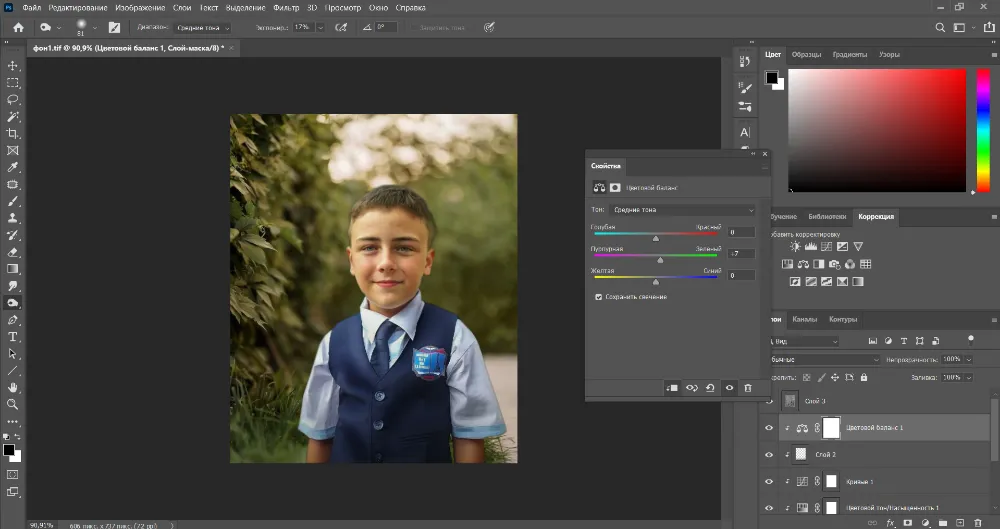
Теперь необходимо создать что-то вроде виньетки, но сделать акцент на локальных областях. Вызовите «Яркость/Контрастность» и на верхней шкале отведите ползунок вправо до 13-18, а на нижней до 5. Инвертируйте маску (Ctrl+I). Белой кистью со стопроцентной непрозрачностью прорисуйте области, обозначенные на скриншоте.
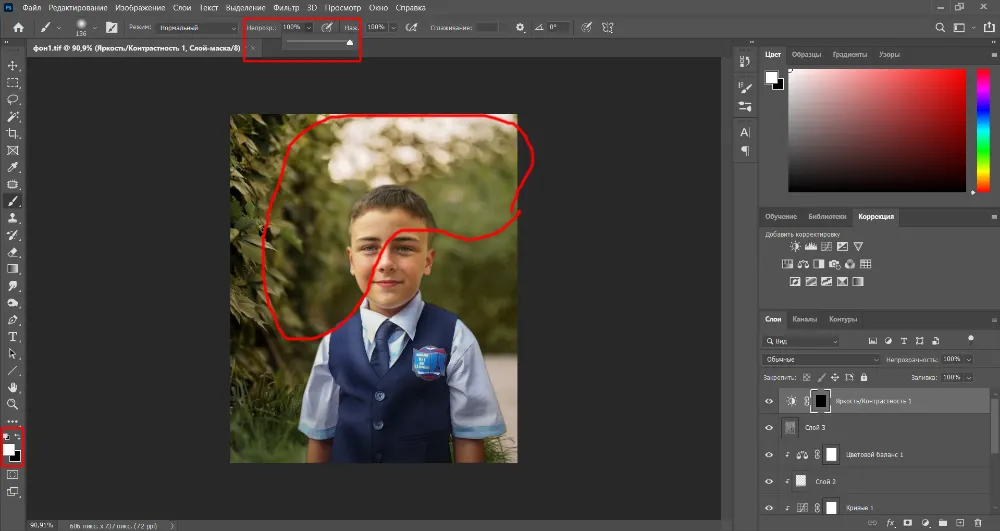
Создайте пустой слой и кистью черного цвета с низкой непрозрачностью пройдитесь по низу и краям снимка. Смысл двух последних пунктов заключается в том, чтобы добавить картинке еще большего объема и выделить лицо мальчика.
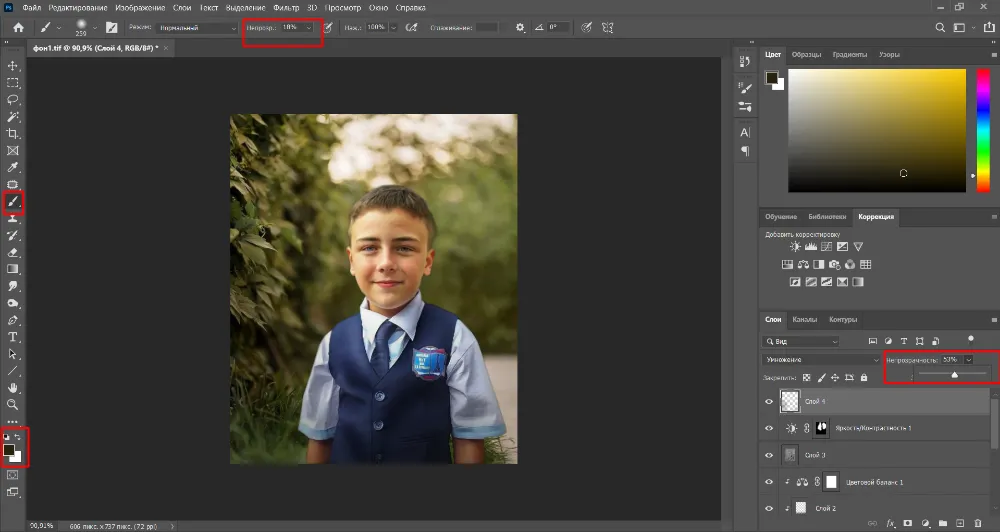
Для финальной цветокоррекции используйте теплый фильтр, первый в списке.
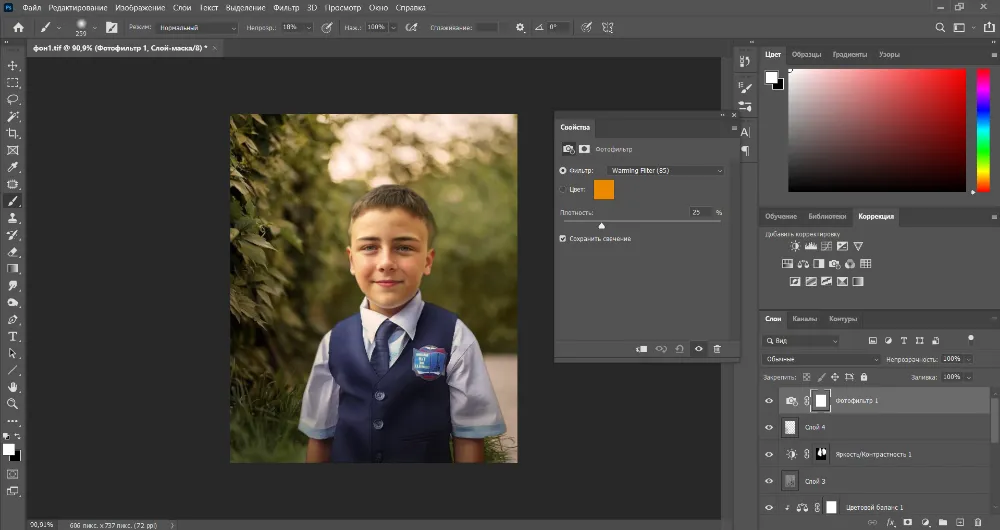
Создайте общий слой (Shift+Ctrl+Alt+E) и добавьте резкость. На этом процедуру смены подложки можно считать законченной. Способ не простой, зато позволяет натурально вписать объект в фон.
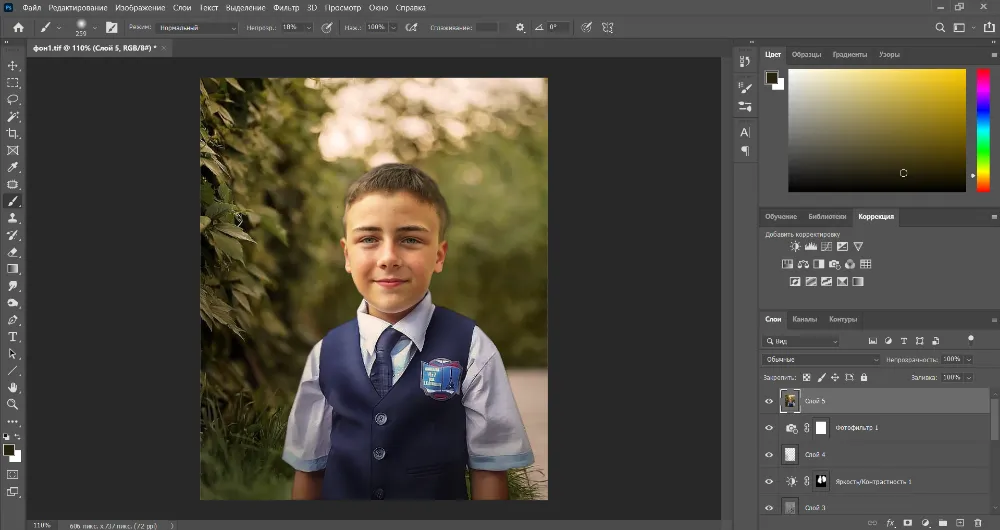

Оценка профи:
Программа справилась с задачей на отлично. Большое количество инструментов позволили аккуратно обработать края объекта и вписать его в задник по разным параметрам: цвету, насыщенности, контрасту, свету и тени. Исходя из проанонсированных в начале статьи критериев: быстрота, качество, сложность – следует отметить, что способ медленный и сложный. Зато дает качественный результат. Безусловно, фоторедактор стоит того, чтобы тратить время на его изучение.
Как заменить фон на фото онлайн
Браузерные сервисы хороши тем, что всегда под рукой. Они работают без загрузки и инсталляции и подходят для несложных обработок: подрезать, поменять разрешение, формат, усилить контраст. Также вы можете использовать их, если вам нужна быстрая замена фона на фото, не претендующая на реализм.
PiZap
На данном сайте есть много бесплатных инструментов для несложного редактирования, составления коллажей, мемов, смайликов и иконок для мобильных приложений. Обращаться к услугам сервиса могут только зарегистрированные пользователи. Интерфейс – исключительно на английском.
Для замены фона зайдите в «Background Eraser» и активируйте опцию «Cut out».
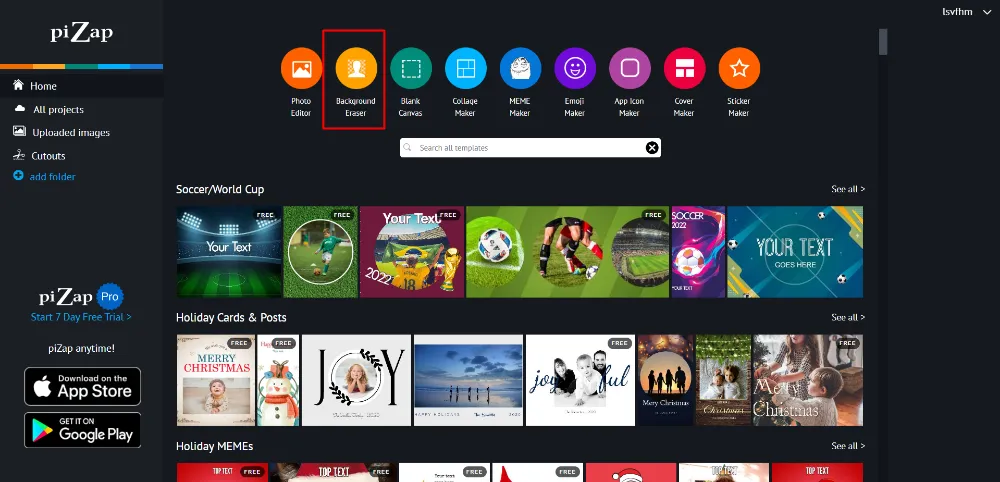
Сервис коротко проинструктирует вас, как поменять фон на фотографии, и только после этого станет доступна опция загрузки изображений.
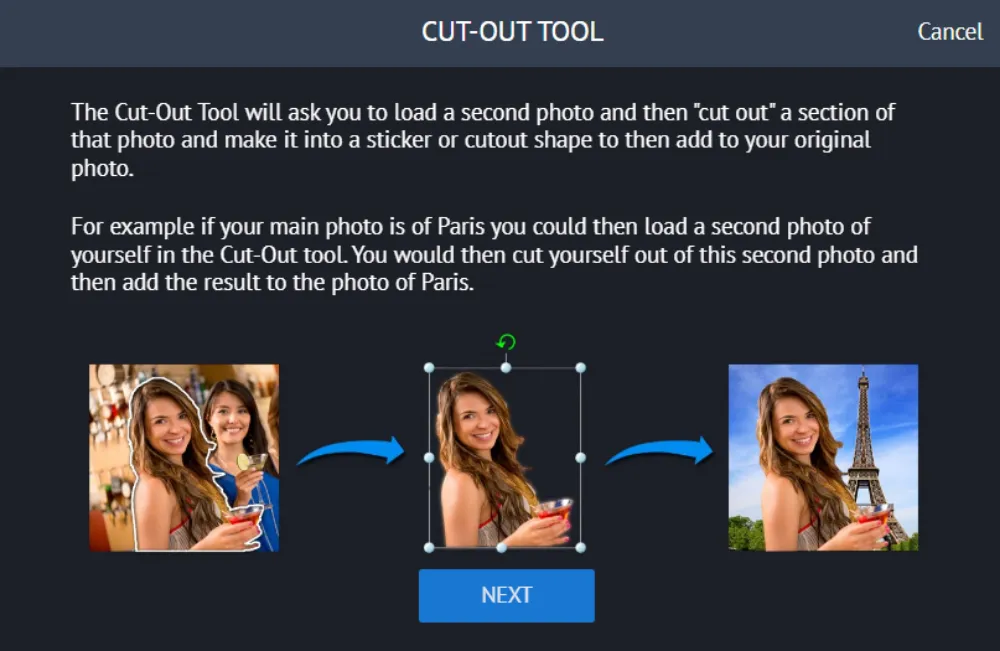
Далее программа предложит выполнить обрезку, чтобы зумировать вырезаемую область. Откажитесь от этого, нажав «Skip».
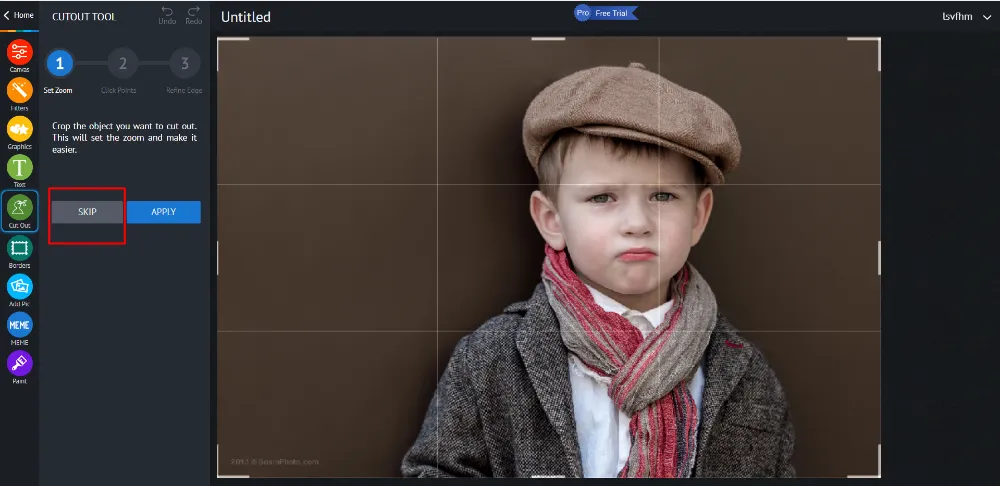
Расставляя опорные точки по объекту, создайте выделение. Подтвердите окончание действий, нажав «Finish». При необходимости уточните границы, двигая «якоря».
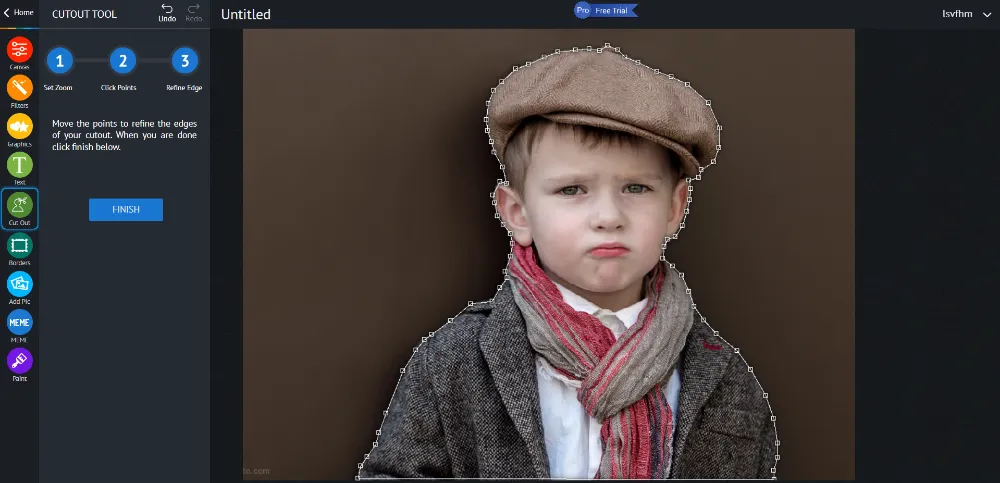
Затем масштабируйте вырезанный объект, нажмите на «Canvas» – Add Background Image».
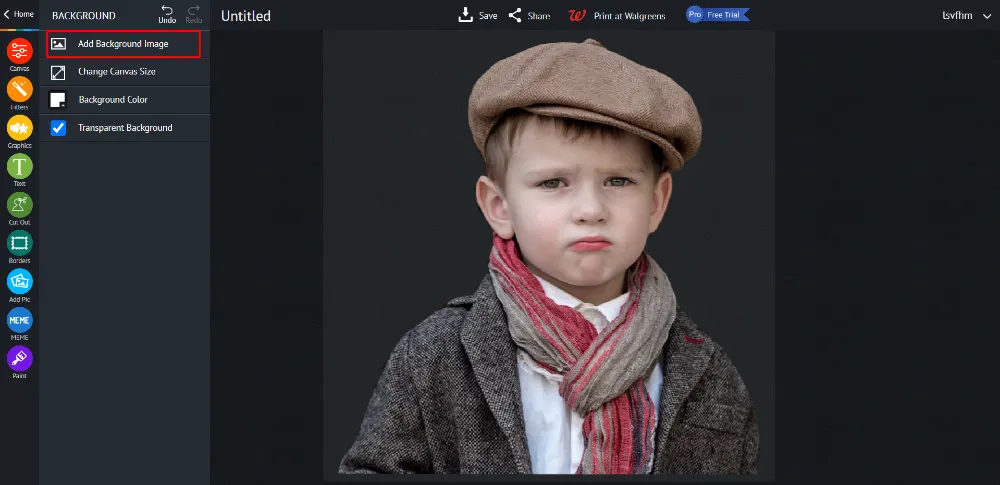
Появится окно с предложением загрузить фон с компьютера, из облака, соцсетей или фотостока. Если решили использовать последний вариант, учтите, что не все картинки вам позволят скачать бесплатно.
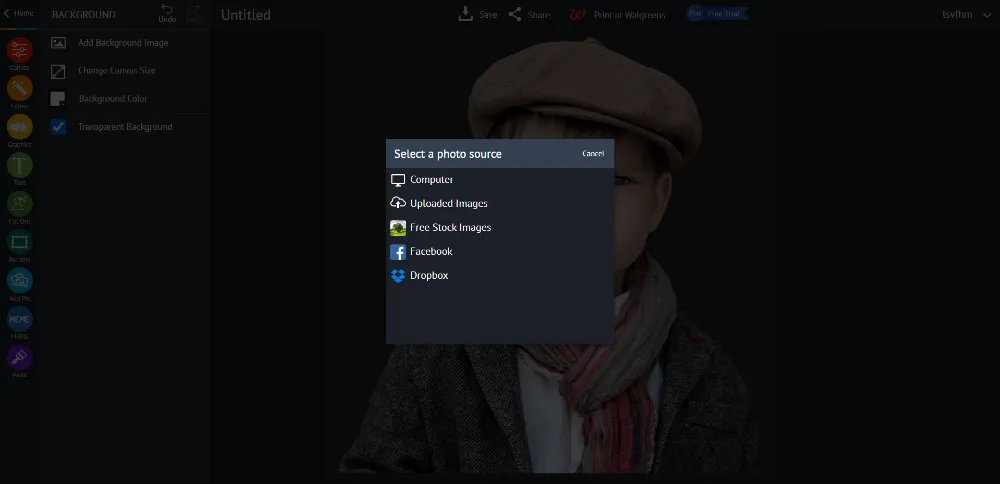
После загрузки задника можно выполнить цветовую подгонку объекта к фону, после чего поработать с цельным изображением: настроить температуру, яркость, контраст и т.п.
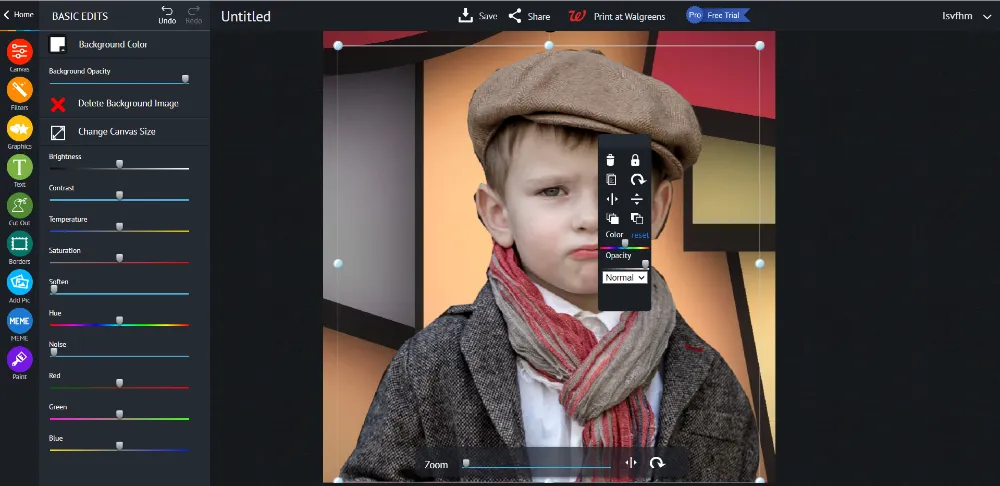
Готовое изображение сохраните, нажав на стрелочку вверху экрана.
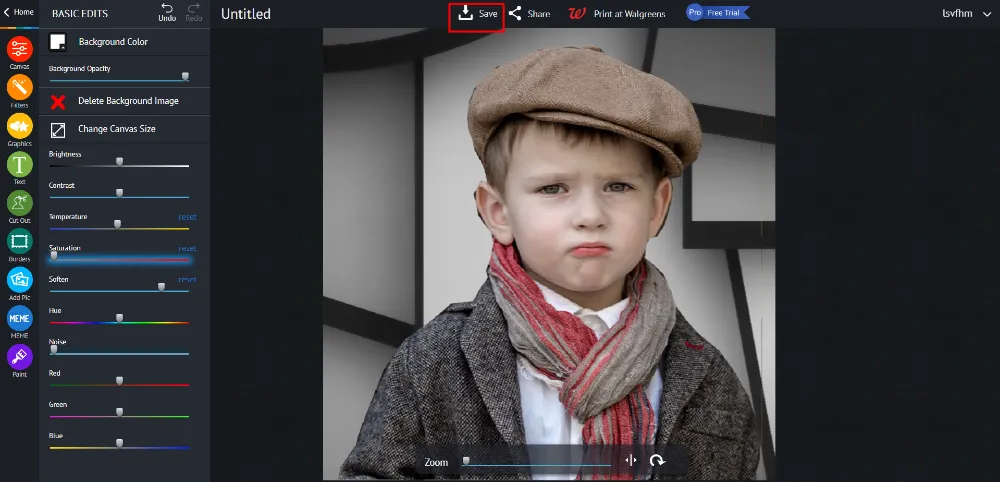

Оценка профи:
Сервис постоянно лагал, из-за чего приходилось выполнять одну и ту же операцию несколько раз. К тому же вырезание сложных объектов здесь похоже на танцы с бубном. Например, мне нужно было подвергнуть экстракции несколько участков фона: основную область и те районы, которые просвечивали между телом (модель стояла, уперев руки в бока). Ничего не вышло. После того как я замкнула начальную и конечную точки, программа предложила приступить к следующему шагу – загрузке фона. То есть нужно было сохранить файл в png, вновь загрузить его на сайт и делать это столько раз, сколько на фото изолированных областей с фоном.
Дальше: при цветовой подгонке модели к фону нельзя работать с цветом поканально. Нам дана только шкала тонировки, которая слишком сильно уводит объект в тот или иной оттенок. Нельзя подогнать модель к фону по контрасту и другим важным параметрам, только по цвету. А еще нет возможности создать растушевку границ вырезаемого объекта. Вывод: сайт мне не понравился вообще ничем. К использованию не рекомендую, тем более новичкам.
Pixlr
Бесплатный онлайн-редактор, который имеет две сборки Pixlr X и Pixlr E: одна попроще, вторая посложнее. Удаление заднего плана возможно в обоих. Мы будем работать со второй. Запустите редактор.
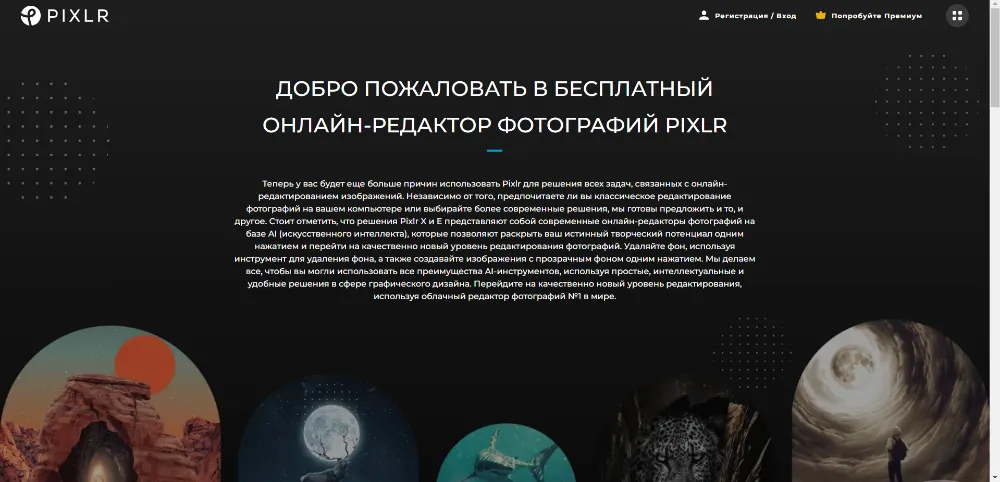
Откройте сразу две картинки: фон и ту, с которой планируется пересадить объект.
Выделите объект удобным для вас способом. Например, используя инструмент «Лассо». Или сотрите фон при помощи «Ластика».

Далее нажмите комбинацию клавиш Ctrl+C, откройте фон и нажмите Ctrl+V. Таким образом, вырезанный элемент вставится в новый задник.
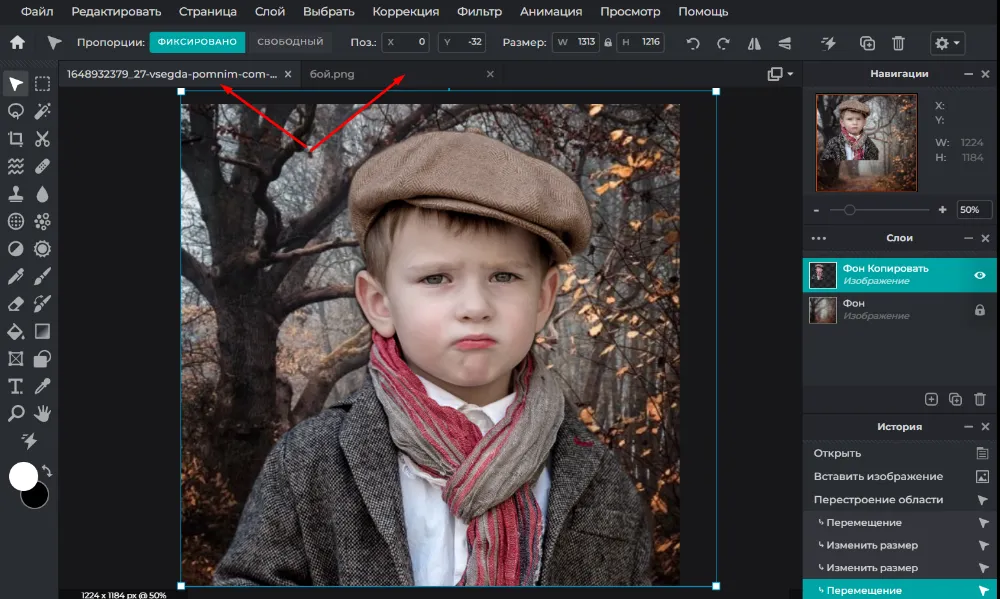
Масштабируйте объект и ластиком сотрите остатки фона по контуру.
Теперь, чтобы модель сливалась с фоном, отредактируйте ее, воспользовавшись инструментами из раздела «Коррекция».
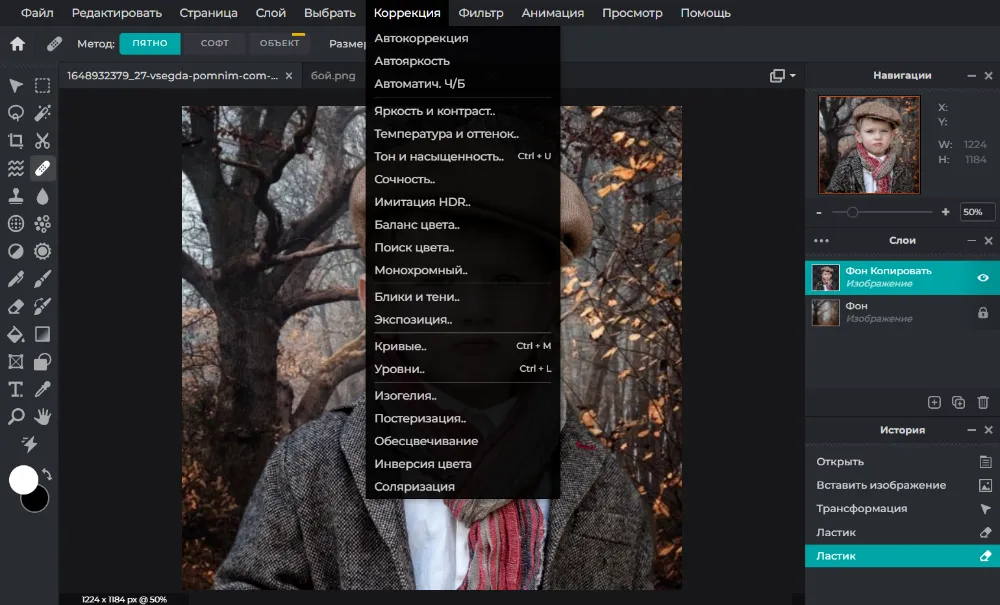
Если хотите обработать цельное изображение, сохраните снимок и повторно загрузите в редактор. Только так можно применить изменения ко всей фотографии.

Оценка профи:
Неудобно работать с инструментами экстракции: не получается создать аккуратное выделение, на краях остаются остатки фона, работать приходится долго. После замены задника нельзя целиком обработать изображение. Только вставленную в фон модель. Правда, можно пойти другим путем: воспользоваться функцией автоматического удаления фона. Это отдельная опция, отсутствующая в самом редакторе. После сохранить файл в png, загрузить его в редактор и переместить на нужный фон. Из положительных моментов: сайт на русском языке, а поменять фон на фото онлайн бесплатно можно, используя автоматику. В целом сайт справился с заданием на троечку. К использованию рекомендую только с применением AI-ремувера. Вручную объект будет вырезаться косо и долго, хотя сложностью данный софт не отличается.
Как сменить фон на фото в приложении
В современном мире многие люди вообще не пользуется никаким иным софтом, кроме мобильного. Особенно это касается тинейджеров. Поэтому давайте рассмотрим, как сделать другой фон на фото посредством кросс-платформенного приложения Snapseed.
Загрузите в редактор фото, с которого нужно убрать фон. Выберите из раздела «Инструменты» опцию «Двойная экспозиция».
В левом нижнем углу экрана нажмите на иконку с изображением плюсика, чтобы добавить фоновую картинку. Справа найдите пиктограмму с каплей и повысьте непрозрачность почти до 100 процентов.
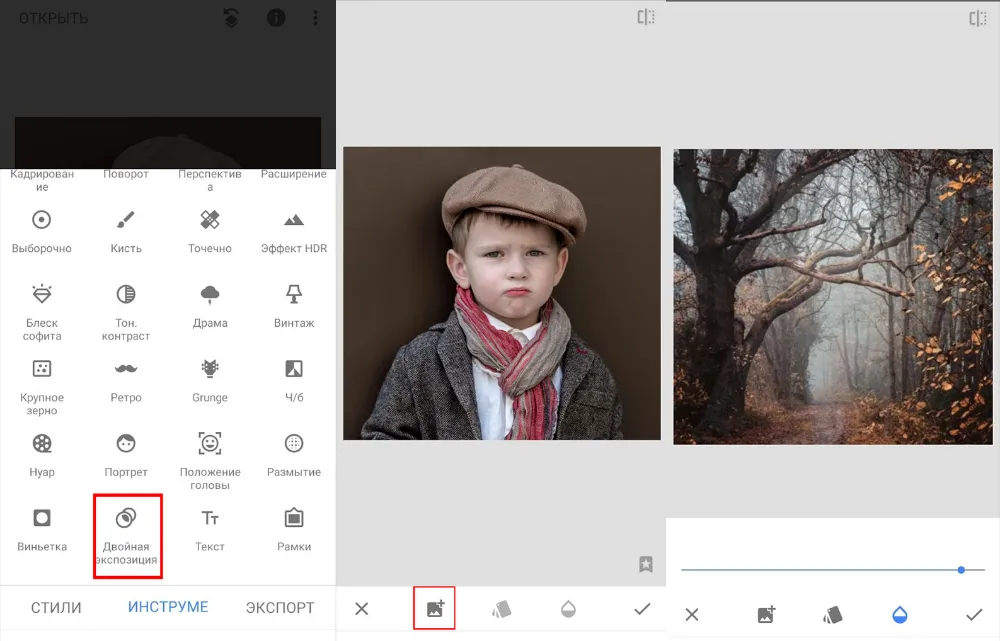
Тапните по галочке. Теперь сверху найдите изображение стрелочки над слоями. Нажмите на нее. Появится контекстное меню, где необходимо выбрать пункт «Посмотреть изменения». Теперь опять нажмите на сектор «Двойная экспозиция» и выберите кисточку.
Пальцем протрите области с фоном. Он будет заменяться на новый. Проработайте так все изображение, после чего сохраните результат.
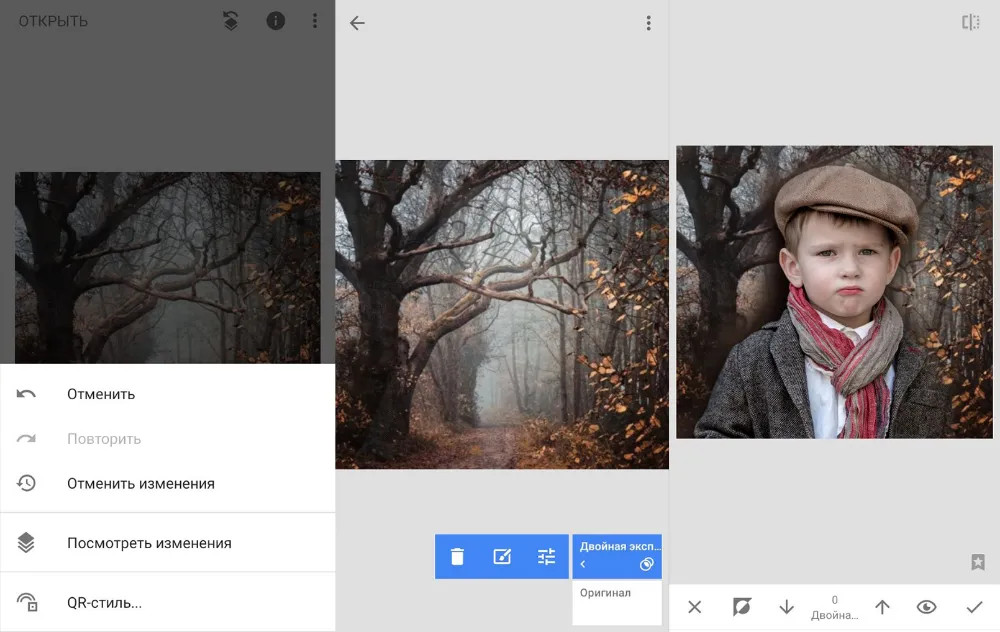
Готово.

Оценка профи:
Много возни с протиранием контуров. Совмещение объектов по параметрам света, тени, оттенка невозможно. Неудивительно, ведь в приложении отсутствует прямая функция по замене фона. Поэтому Snapseed не могу рекомендовать конкретно для замены задника. Процедура проводится долго с сомнительным результатом, а сообразить, что для смены фона нужна «Двойная экспозиция», удастся не всем.
Подводим итоги
Вы узнали, как изменить фон на фото онлайн бесплатно, в мобильном приложении, а также используя десктопный софт. Практика показала, что лучше всего исходники получилось совместить в программах на персональные компьютеры. Именно такой софт мы рекомендуем использовать, если предстоит сложная работа по замене фона или цветокоррекция с элементами коллажирования.
Интересные статьи
Изменение фона
Бесплатное приложение для изменения фона на вашем изображении онлайн
При поддержке aspose.com и aspose.cloud
Aspose.Imaging Изменение фона позволяет легко изменить цвет фона изображения или сделать его прозрачным; вы можете изменить цвет фона изображения всего за пару кликов, а если вы загружаете многостраничное изображение для обработки, вы можете выборочно обрабатывать каждую страницу; операция определения фона изображения выполняется автоматически, и при необходимости вы можете улучшить результат с помощью нашего удобного интерактивного редактора.
Изменение фона — это бесплатное приложение, основанное на Aspose.Imaging, профессиональном .NET / Java API, предлагающее расширенные функции обработки изображений на месте и готовое для использования на стороне клиента и сервера.
Требуется облачное решение? Aspose.Imaging Cloud предоставляет SDK для популярных языков программирования, таких как C#, Python, PHP, Java, Android, Node.js, Ruby, которые созданы на основе Cloud REST API и постоянно развиваются.
Aspose.Imaging Изменение фона
- Быстрый способ изменить цвет фона изображения
- Поддержка форматов многостраничных изображений позволяет обрабатывать любую страницу по отдельности
- Поддерживаемые форматы исходных изображений: JPG, JP2, J2K, BMP, DIB, TIFF, GIF, PNG, APNG, TGA, WEBP, DICOM, DJVU, DNG.
- Сохранить как: PDF, PSD, JPG, JP2, J2K, GIF, PNG, APNG, BMP, TIFF, TGA, WEBP, DICOM, HTML5 Canvas, SVG, SVGZ, EMF, EMZ, WMF, WMZ.
Как изменить фон в изображениях с помощью Aspose.Imaging Изменение фона
- Кликните внутри области перетаскивания файла, чтобы загрузить файл, или перетащите файл.
- Вы можете загрузить не более 10 файлов для операции
- После загрузки ваш файл изображения будет обработан автоматически, и вы увидите результат операции.
- Выберите цвет фона
- При необходимости вы можете улучшить результат операции в интерактивном режиме с помощью инструментов редактирования.
- При необходимости измените формат выходного изображения и нажмите кнопку «Получить результат», чтобы получить окончательный результат.
- Ссылка для скачивания полученных изображений будет доступна сразу после завершения операции.
- Вы также можете отправить ссылку на получившийся файл изображения на свой адрес электронной почты
- Обратите внимание, что файл будет удален с наших серверов через 24 часа, а ссылки для скачивания перестанут работать по истечении этого периода времени.
Часто задаваемые вопросы
-
❓ Как изменить фон изображения?
Во-первых, вам нужно добавить файлы изображений для обработки: перетащите файлы изображений или кликните внутри белой области, чтобы выбрать файлы. Затем установите желаемый цвет фона и подождите окончания операции. Когда процесс преобразования будет закончен, Вы сможете загрузить получившиеся файлы
-
❓ В чем преимущество предлагаемой техники изменения фона?
Преимущество в прогрессивном алгоритме обработки изображений, а также в возможности корректировки результата обработки пользователем в интерактивном режиме.
-
🛡️ Безопасно ли изменять фон изображения с помощью бесплатного приложения Aspose.Imaging «Изменение фона»?
Конечно! Ссылка для загрузки файлов результатов будет доступна сразу после конвертирования. Мы удаляем загруженные файлы через 24 часа, и ссылки на скачивание перестанут работать по истечении этого периода времени. Никто не имеет доступа к вашим файлам. Преобразование файлов абсолютно безопасно.
Когда пользователь загружает свои файлы из сторонних сервисов, они обрабатываются таким же образом.
Единственное исключение из вышеуказанных политик возможно, когда пользователь решает поделиться своими файлами через форум, запросив бесплатную поддержку, в этом случае только наши разработчики имеют доступ к ним для анализа и решения проблемы.
-
💻 Могу ли я изменить фон изображения в Linux, Mac OS или Android?
Да, вы можете использовать бесплатное приложение Aspose.Imaging «Изменение фона» на любой операционной системе с веб-браузером. Наш сервис работает онлайн и не требует установки программного обеспечения.
-
🌐 Какой браузер использовать для изменения фона изображения?
Вы можете использовать любой современный браузер для обработки ваших изображений, например, Google Chrome, Firefox, Opera, Safari.
-
❓ Могу ли я использовать полученное изображение в коммерческих целях?
Несмотря на то, что наши приложения бесплатны, вы не ограничены в коммерческом использовании полученных изображений, избегая при этом нарушения прав третьих лиц на исходные изображения. Например, вы можете создать NFT (не взаимозаменяемый токен) из своего изображения и попытаться продать его на торговых площадках NFT.
Возможность украшения интерфейса при помощи смены фона или так называемых обоев сейчас существует почти в любом популярном браузере. Где-то она упрощена, а где-то, наоборот, существенно расширена. В Яндекс Браузере пользователю доступен чуть ли не лучший среди конкурентов арсенал функций по управлению фоновыми изображениями.
Если вы совсем недавно установили приложение и хотите разобраться с базовыми возможностями, то для ознакомления мы кратко остановимся на основах:
- фоновым в Яндекс Браузере называют изображение для пустой, стартовой вкладки, отображающей табло
- фон бывает двух типов:
- статический
- анимированный («живые обои»)
- можно использовать фон из подготовленной галереи или загрузить свой собственный
Как изменить фон
Если хотите взять один из готовых фонов от разработчика, то:
- зайдите в галерею любым удобным вам способом:
- по ссылке https://browser.yandex.ru/wallpapers/
- на новой вкладке справа внизу окна нажмите на любой из 2 вариантов :
- «Сменить фон»
- «Все настройки» → «Галерея фонов»
- выберите понравившийся фон, кликните на него и нажмите внизу «Применить фон»
- анимированный или видеофон отмечен в галерее специальным значком , при желании анимацию можно отключать
Как установить свой фон
Яндекс Браузер позволяет не только выбирать фон хоть и из большой, но всё же ограниченной готовой колекции, но и загружать свой собственный:
- подготовьте (сделайте или скачайте) желаемое изображение для будущего фона в формате
jpg,jpegилиpng, мы возьмём вот это для примера - откройте новую вкладку, справа внизу окна нажмите на:
- «Все настройки» → «Загрузить свой фон»
- осталось найти и выбрать на диске графический файл, подтвердить загрузку и фон сразу станет активен
К сожалению, собственный анимированный фон в Яндек Браузере загружать нельзя, пока поддерживаются только статические файлы
Как убрать фон
Полностью отключить использование фона в Яндекс Браузере нельзя, зато есть 2 альтернативы:
- использование любого из специального набора галереи, здесь содержатся однотонные фоны спокойных цветов
- загрузка собственного однотонного фона, созданного самостоятельно или при помощи сайта-генератора:
- выберите цвет — белый, светло-серый, темнее, ещё темнее
- скачайте сгенерированный png-файл просто нажав Ctrl+S и следуйте инструкции
Отключение анимации фона
В галерее Яндекс Браузера некоторые фоны анимированные. Любой из них можно превратить в обычное статическое изображение, просто приостановив анимацию. Для этого:
- откройте новую вкладку, в правом нижнем углу нажмите на «Все настройки»
- в открывшемся окне нажмите на кнопку со значком паузы
Как сделать тёмный/чёрный фон
Варианты решения похожи на те же, что и в предыдущем разделе статьи:
- В галерее есть специальный тёмный набор фонов, но они на любителя и их там немного
- Можно использовать персональный фон:
- создайте самостоятельно фон нужного цвета в графическом редакторе или через сервис-генератор:
- чёрный
- очень тёмный
- тёмно-серый
- а может белый?
- скачайте сгенерированный png-файл просто нажав Ctrl+S и смотрите выше, как его установить
- создайте самостоятельно фон нужного цвета в графическом редакторе или через сервис-генератор:


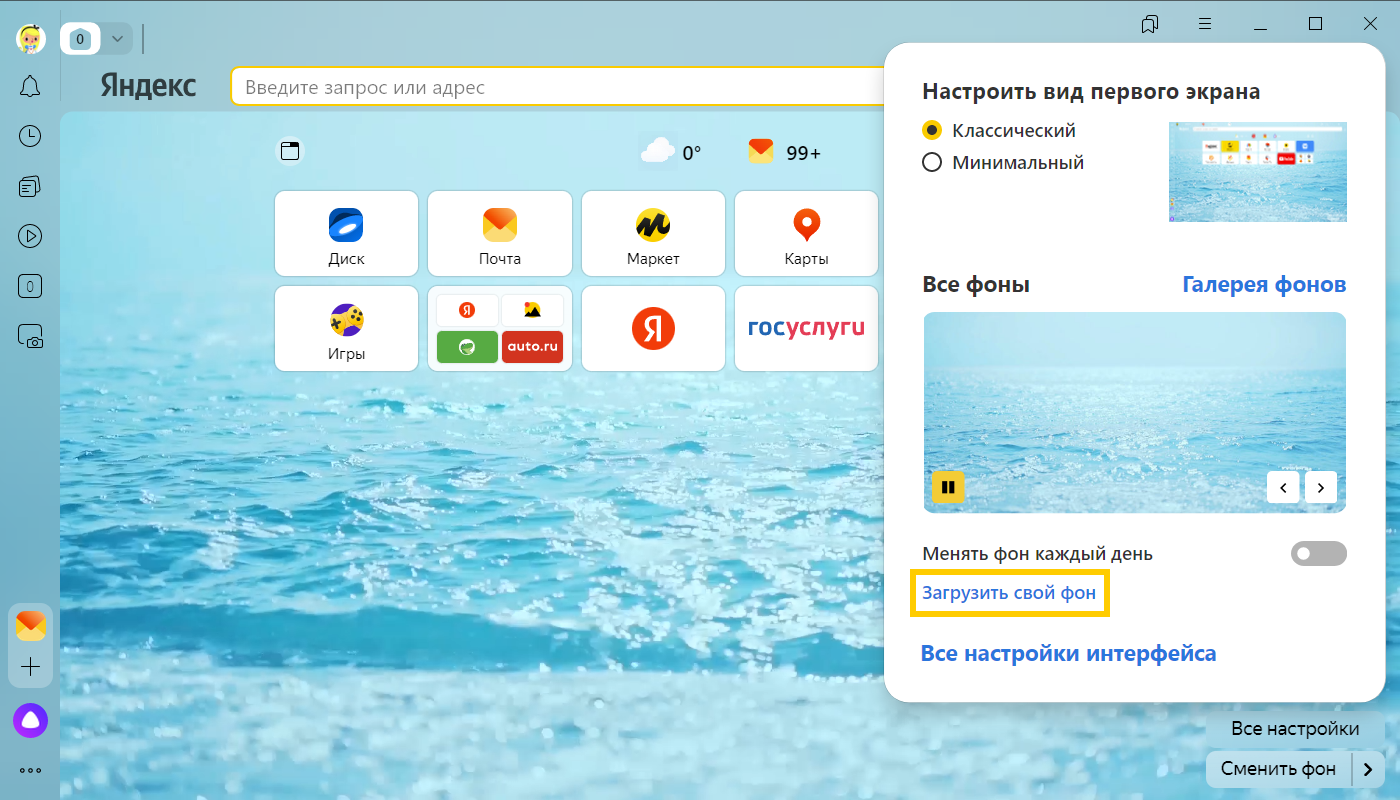
 .
. .
.